鉄道運転シミュレーターBVEをご存知ですか?
BVE Trainsimとして公開されている鉄道運転シミュレーターになります。
https://bvets.net/
タモリ倶楽部でお馴染み?ともいえる自宅運転台を製作してみましょう。
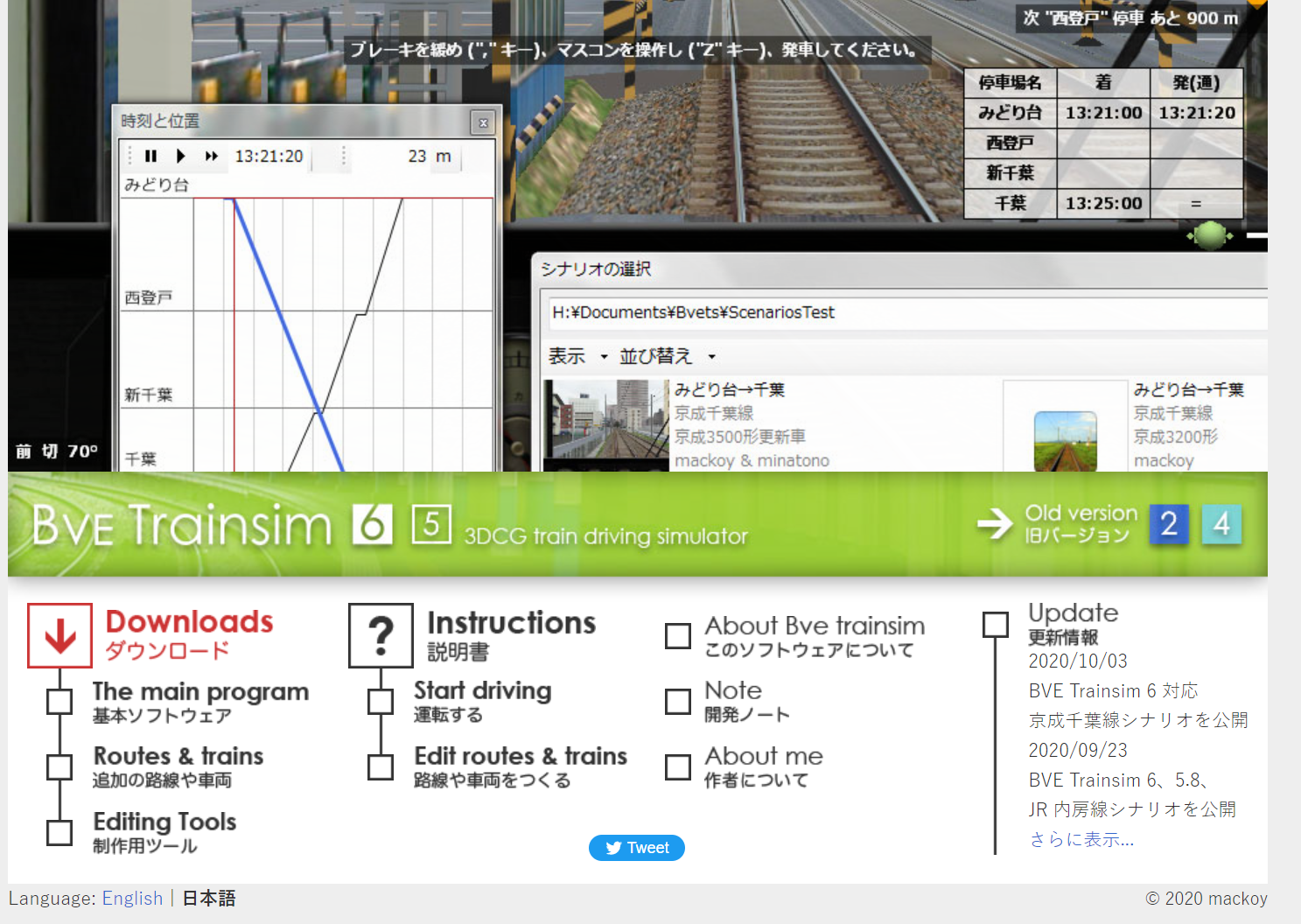
まずは、BVEをインストールして使用できるようにします。
ダウンロード
以下からダウンロードします。
今回は、__Bve trainsim 5.8__をダウンロードします。
https://bvets.net/jp/download/
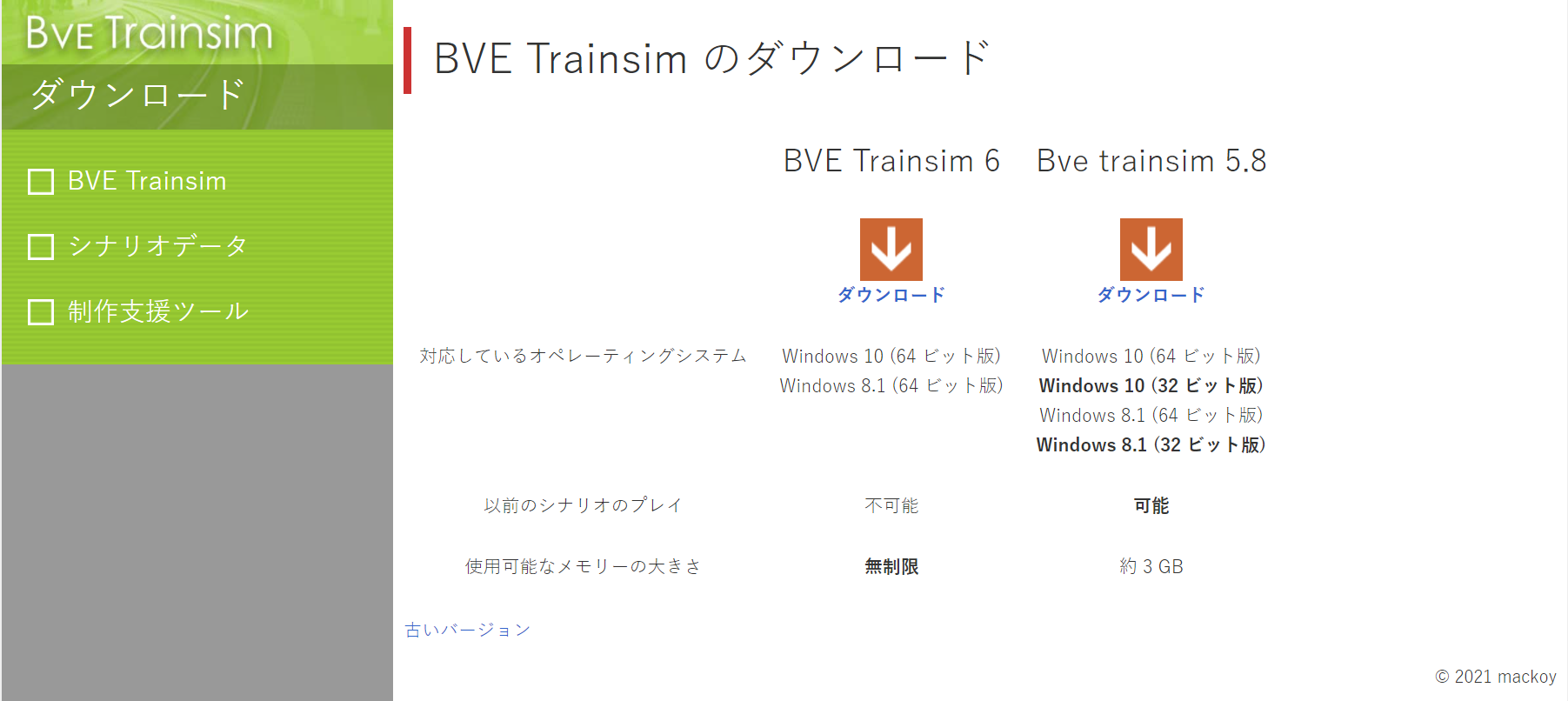
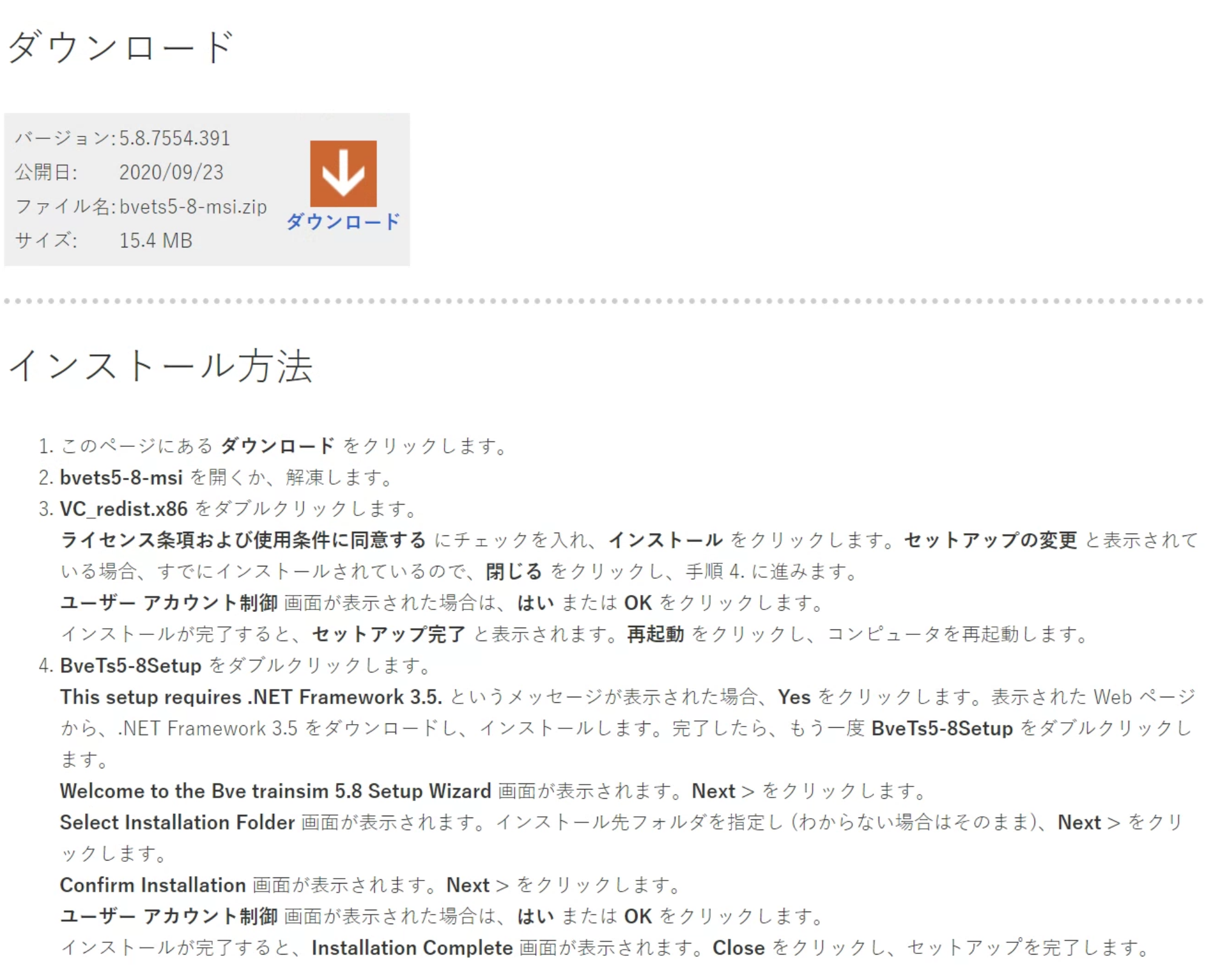
インストール
BVEを使用するには__MICROSOFT VISUAL C++ 2019 RUNTIMEとFramework、DirextX__を追加でインストールする必要があります。
MICROSOFT VISUAL C++ 2019 RUNTIMEをインストール
最初に__VC_redist.x86.exe MICROSOFTMICROSOFT VISUAL C++ 2019 RUNTIME__をインストールします。

__ライセンス条項および使用条件に同意する__をチェックしてインストールをクリックします。
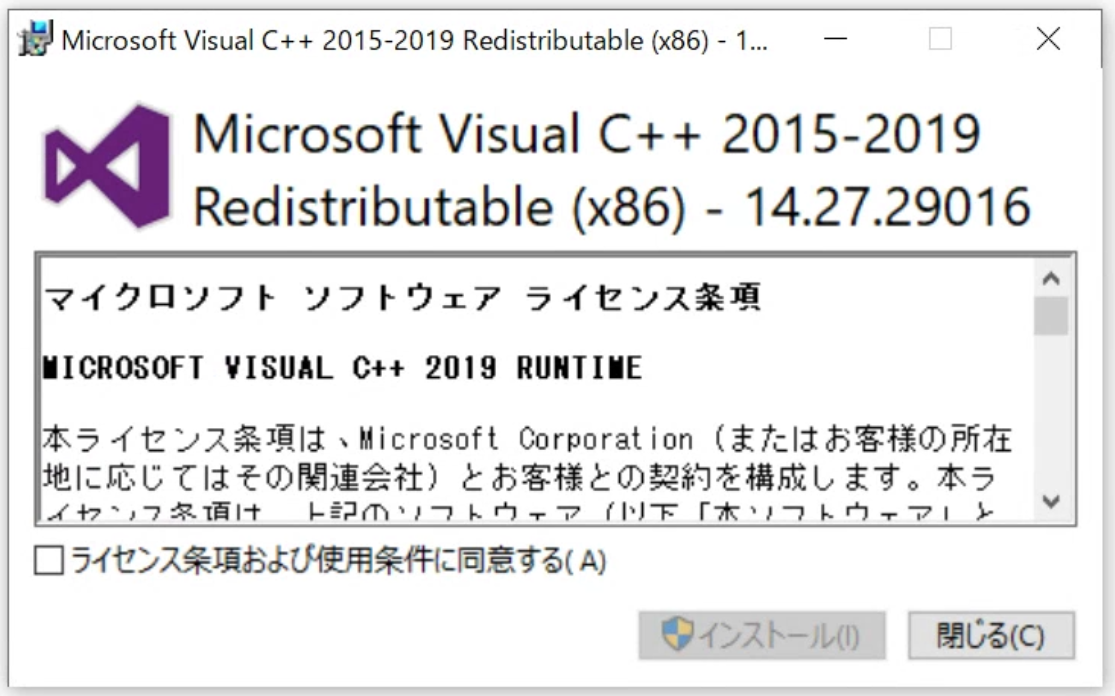
__はい__で進めます。
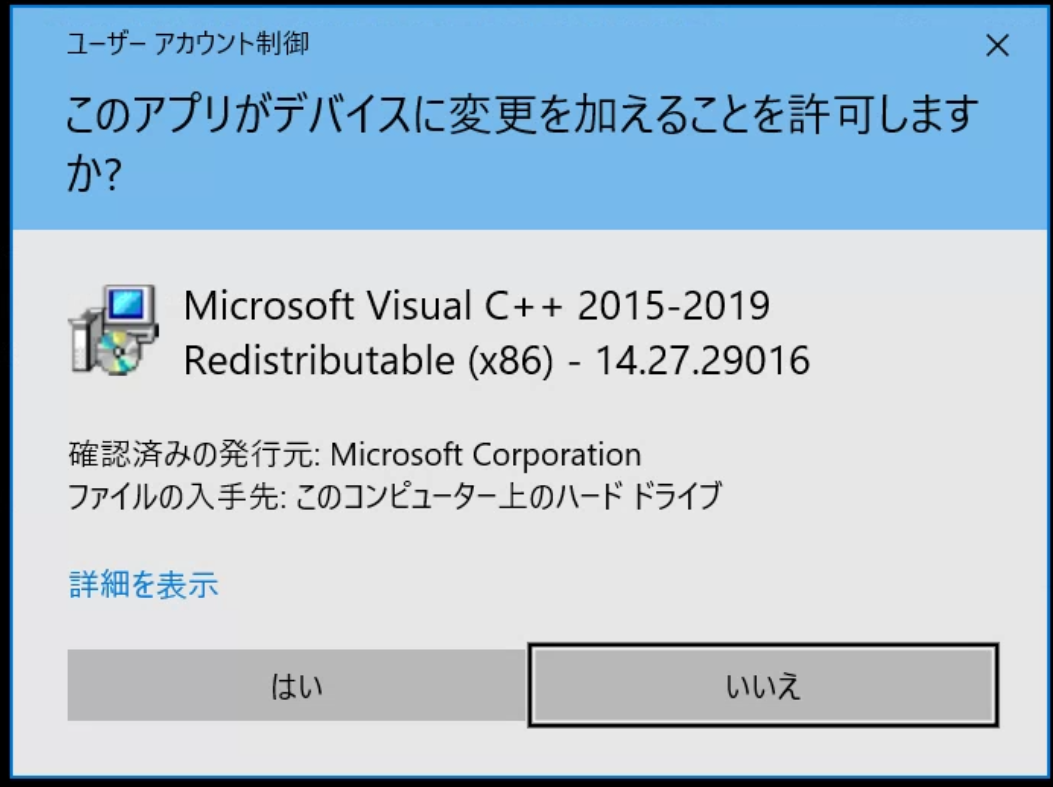
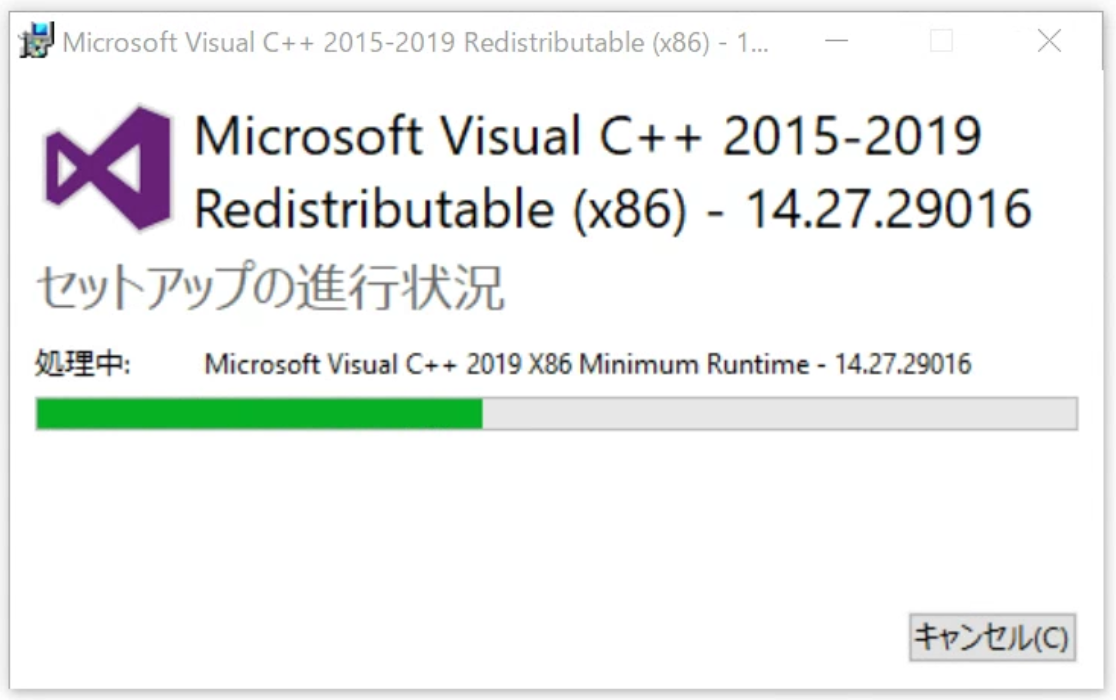
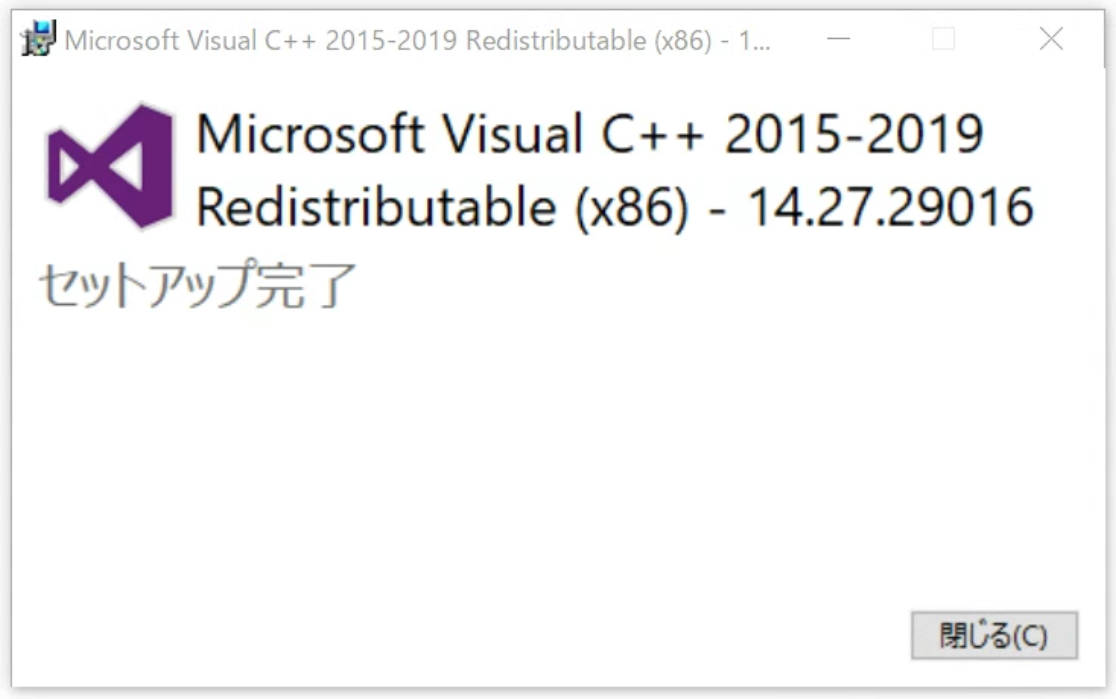
Microsoft .NET Framework 3.5 Service Pack 1をインストール
__Yes__を押して__Microsoft .NET Framework 3.5 Service Pack 1__をダウンロードします。
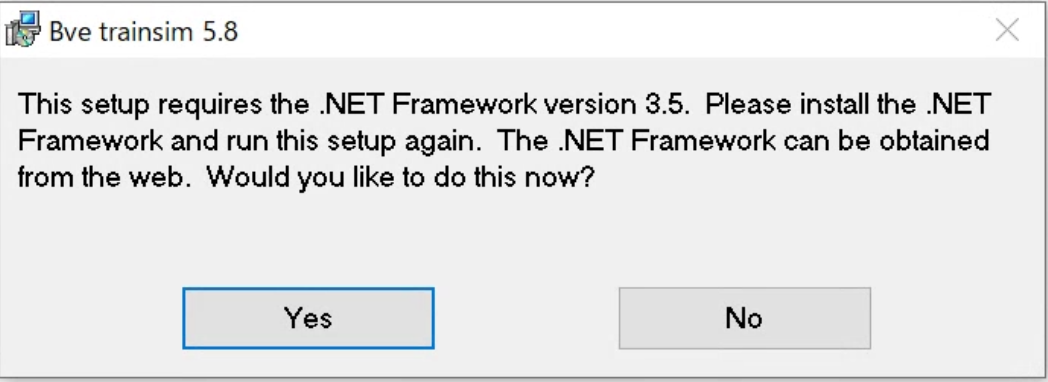
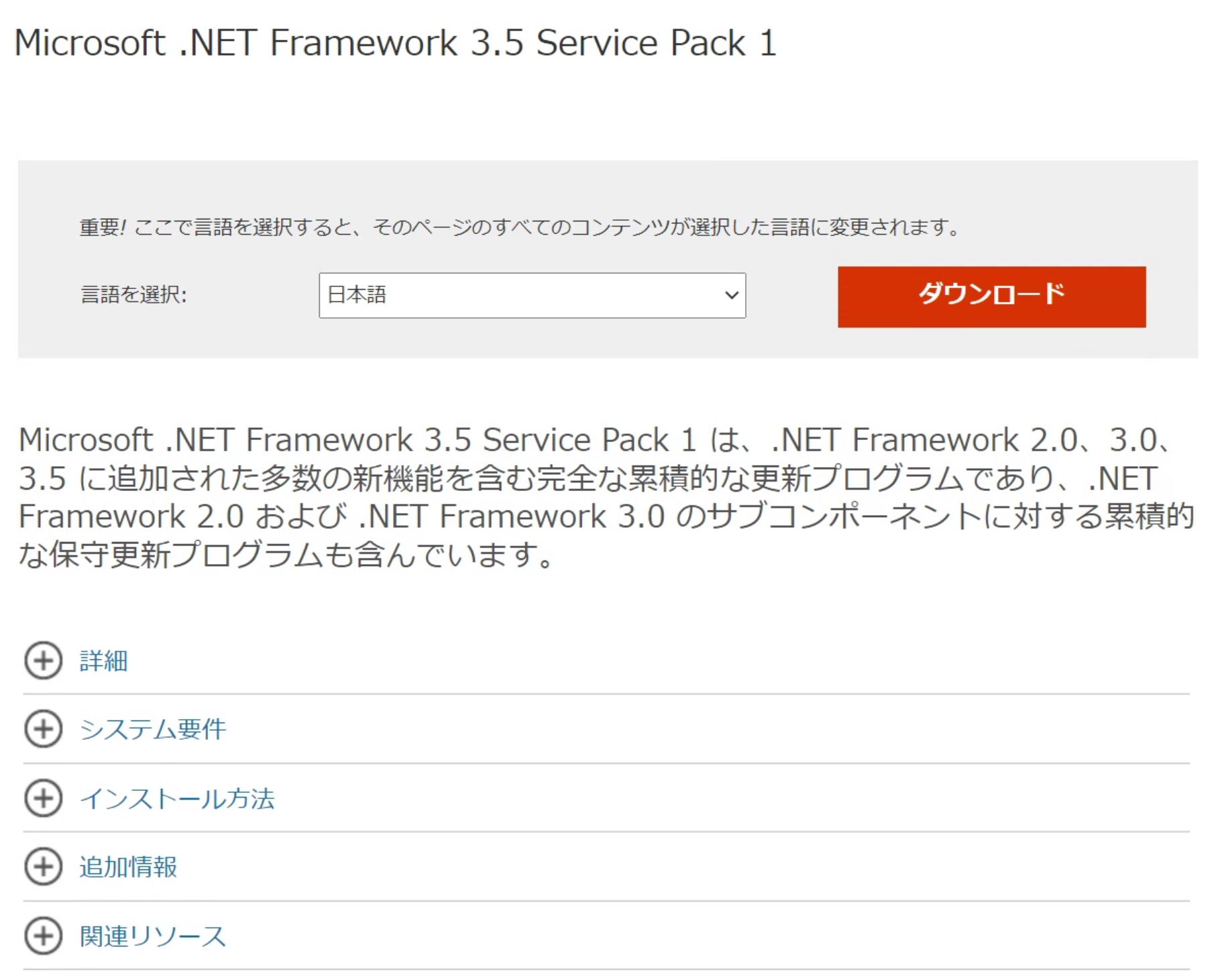
ダウンロードした__dotnetfx35setup.exe__をインストールします。
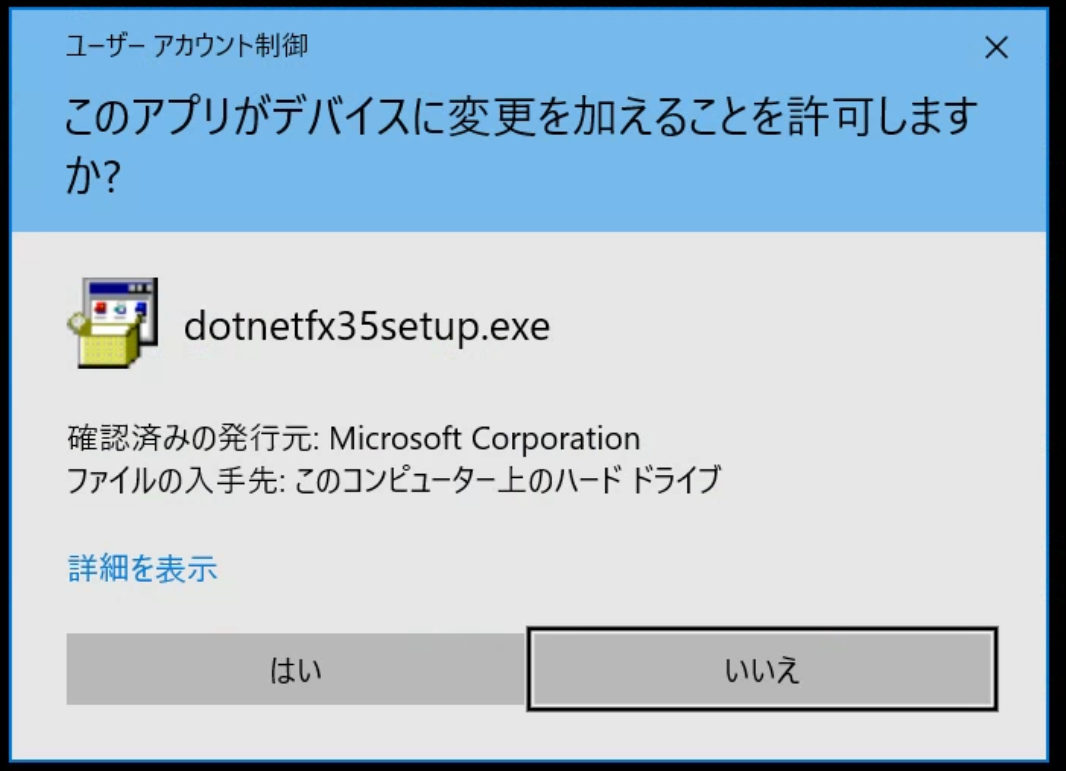
__この機能をダウンロードしてインストールする__をクリックする
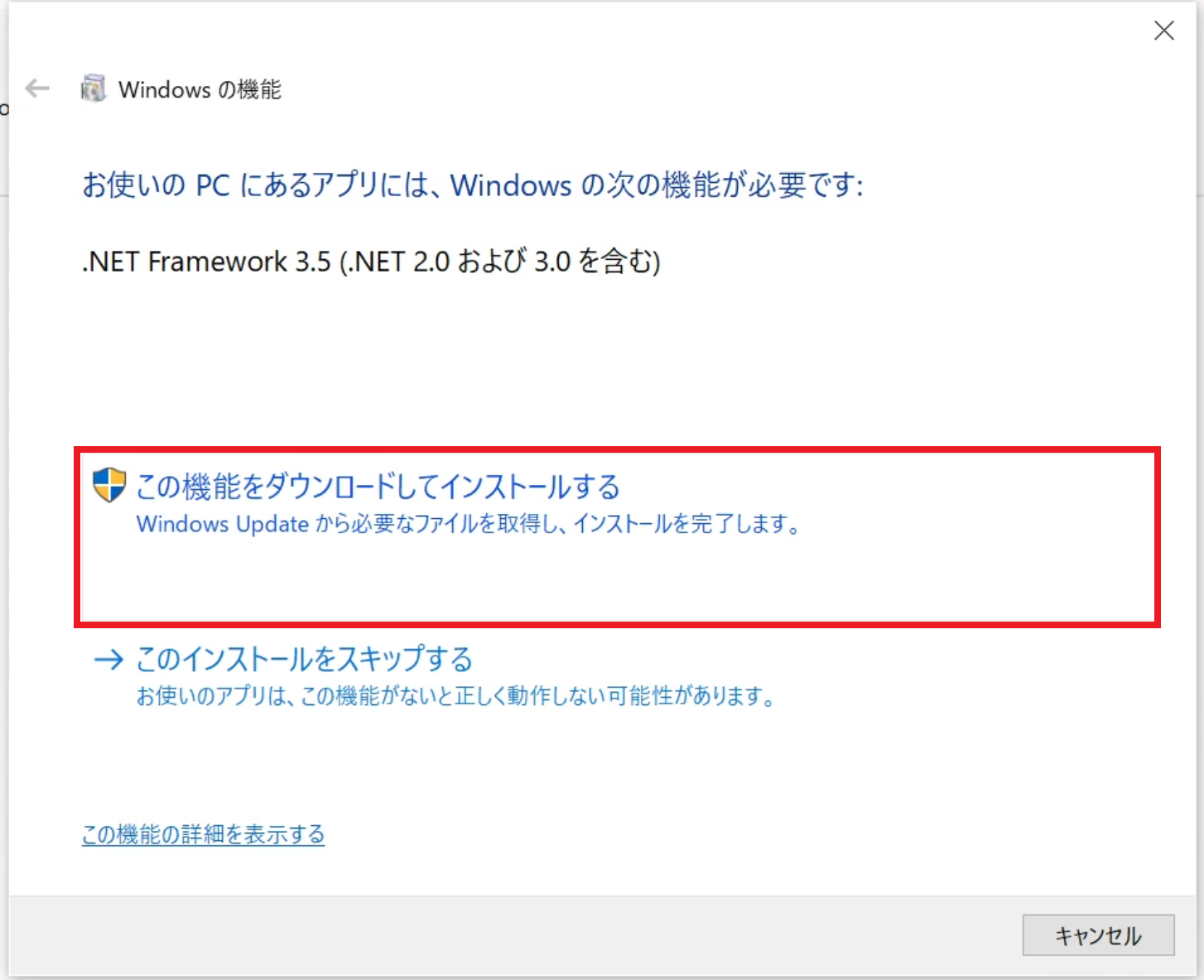
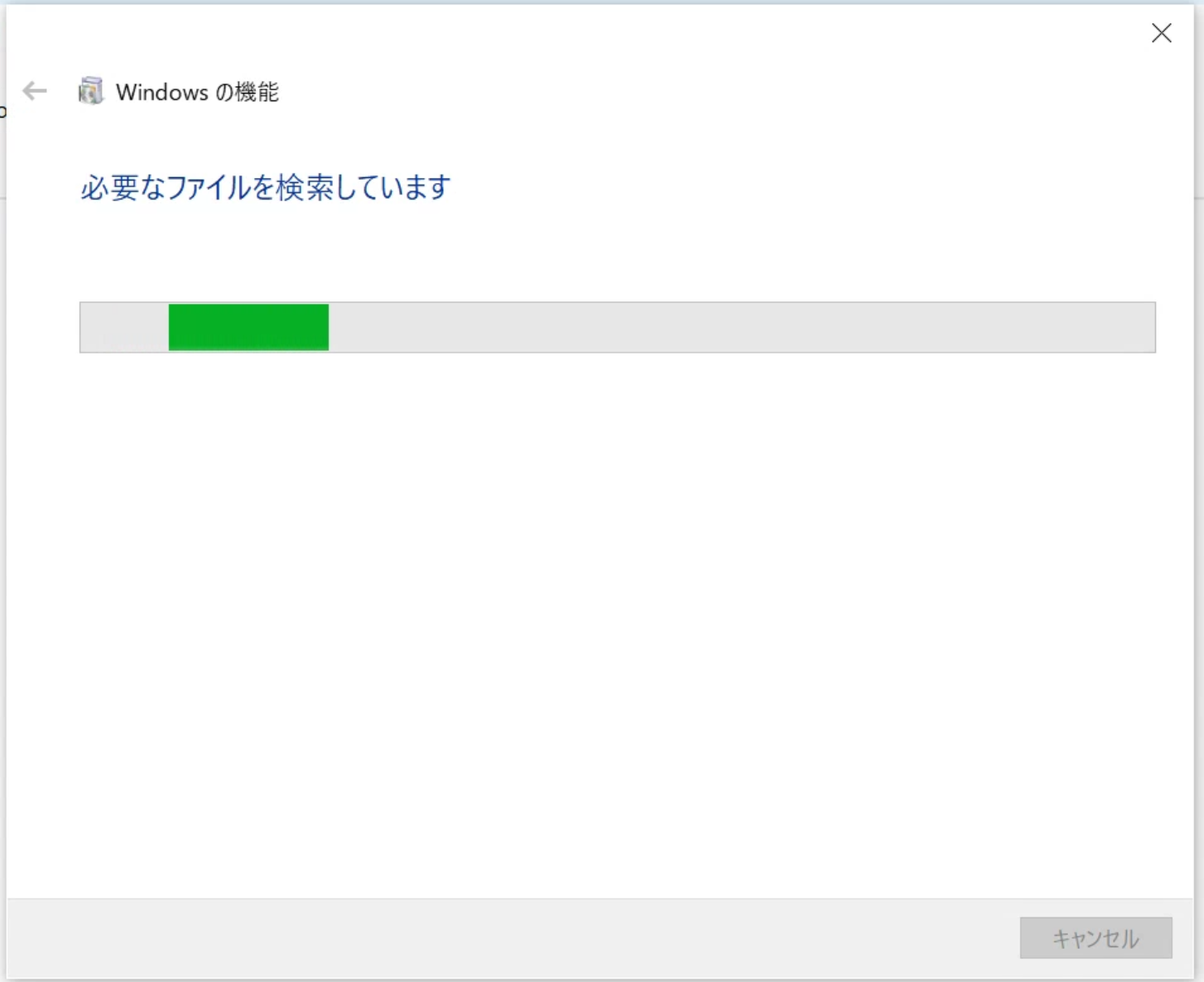
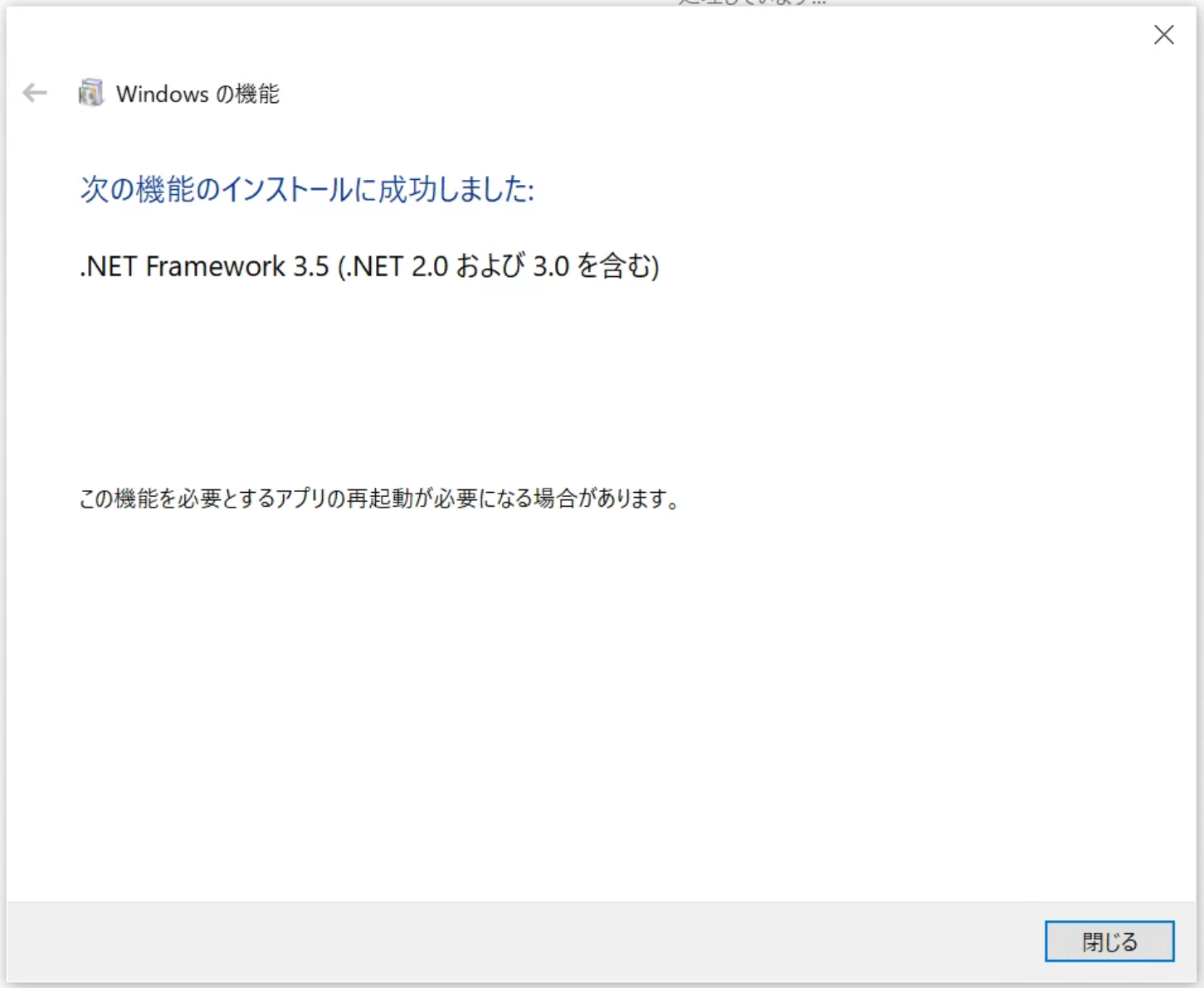
BVEのインストール
最後に__BveTs5-8Setup.msi__をインストールします。
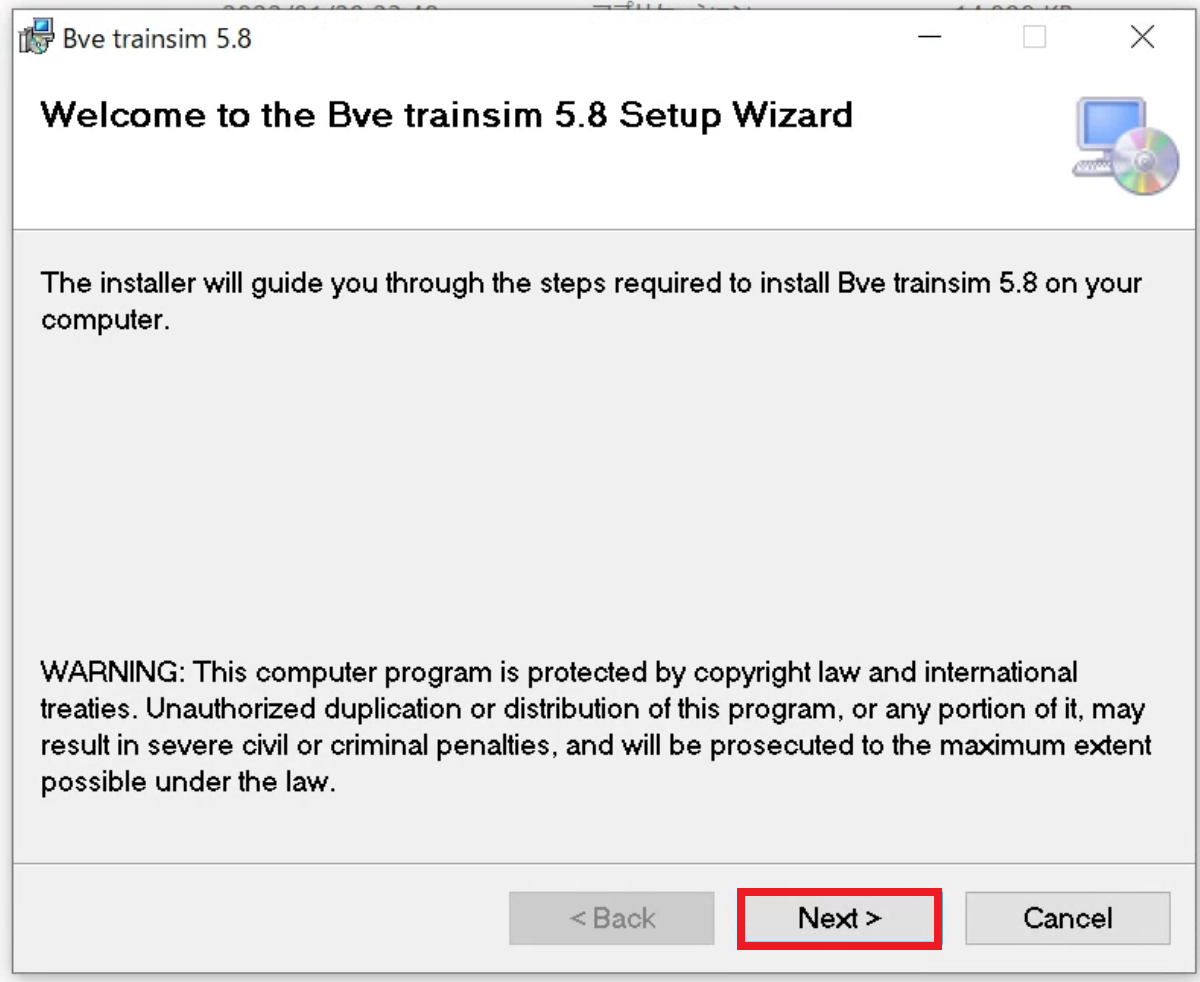
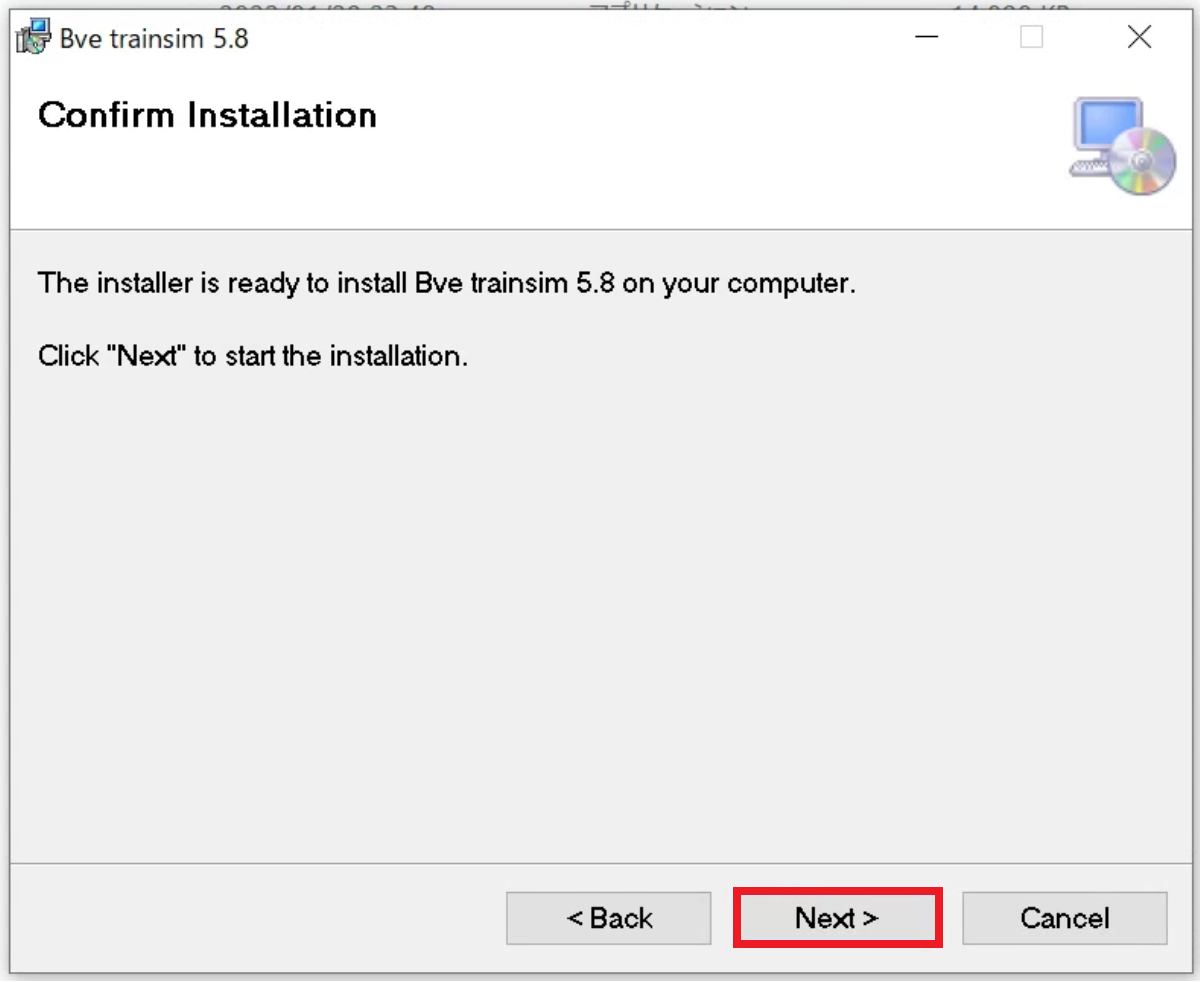
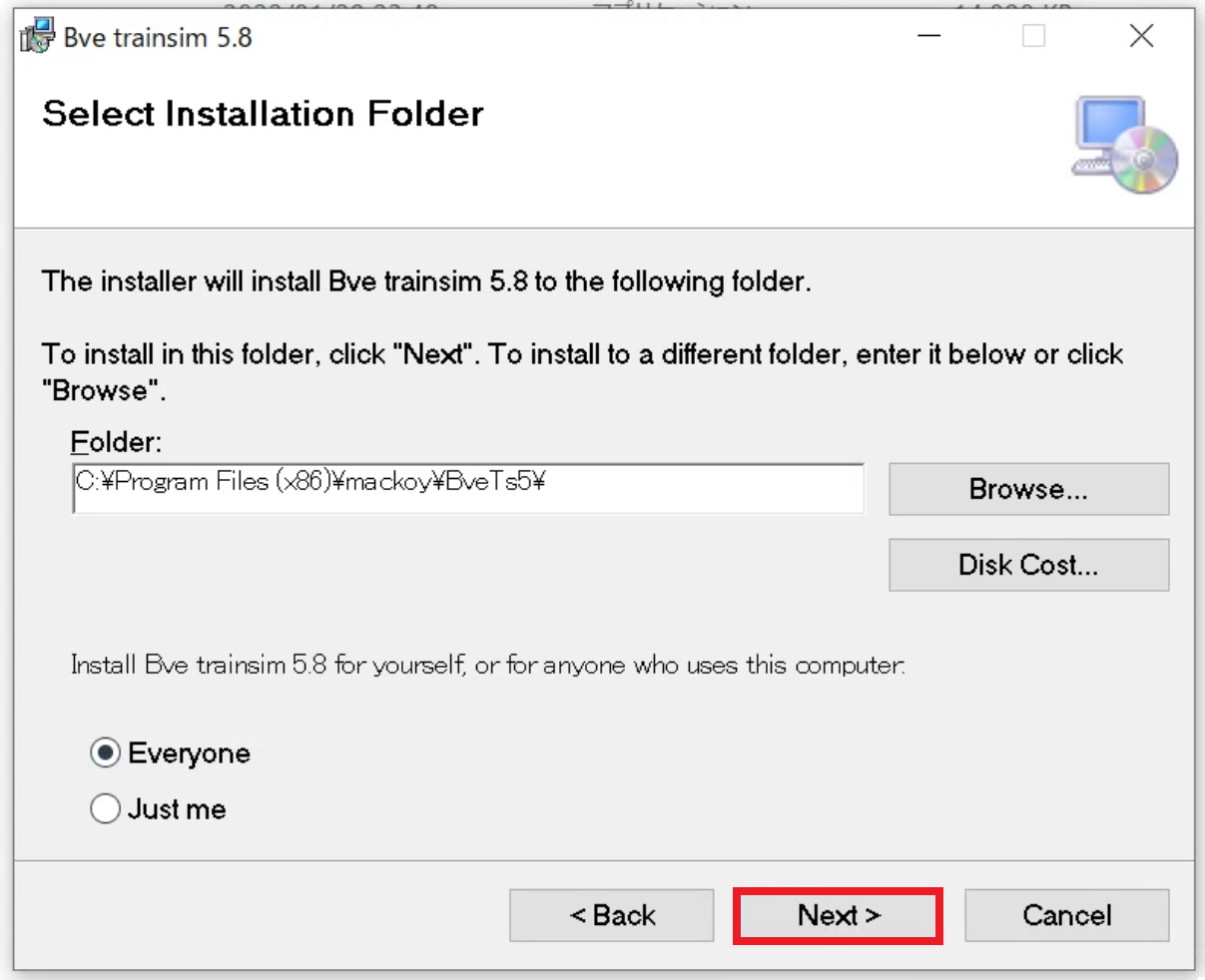
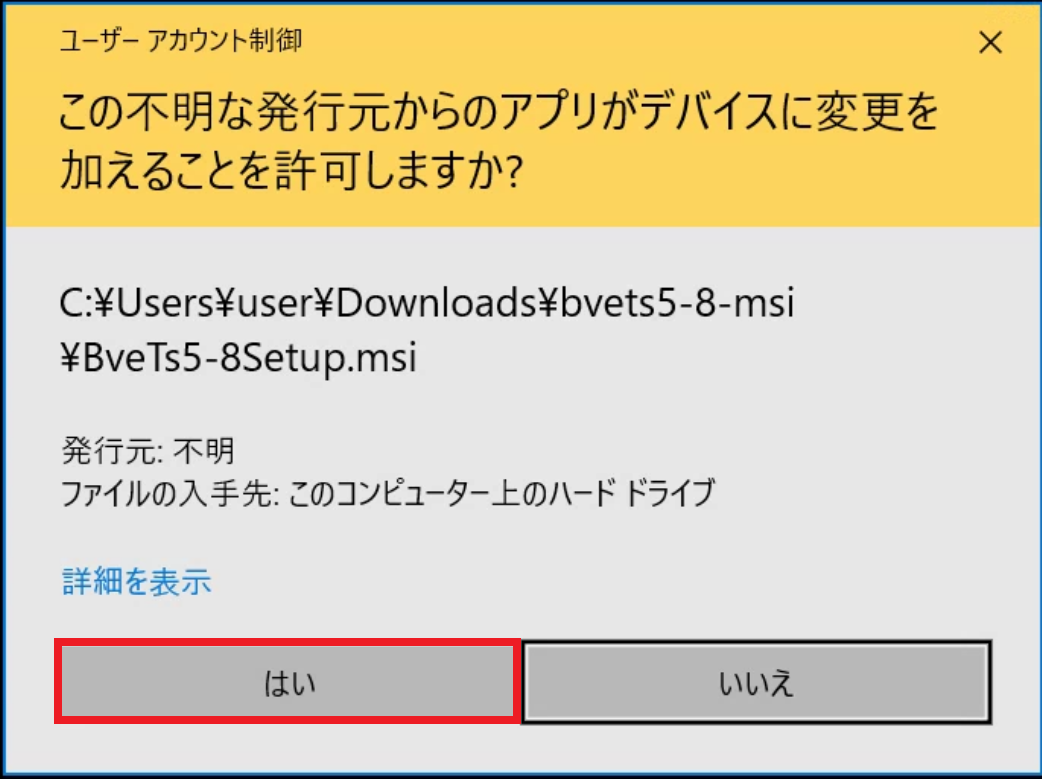
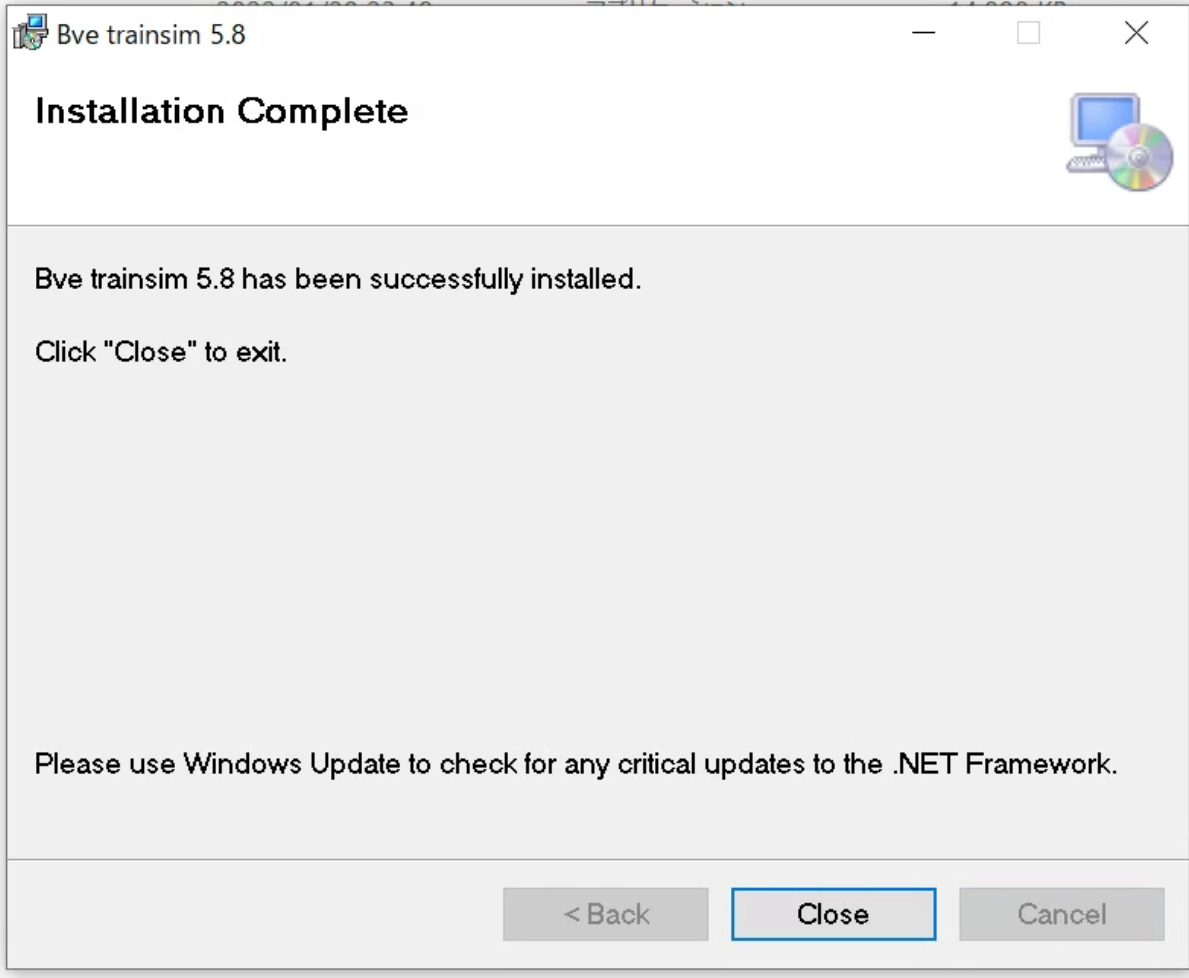
BVEの起動
インストール完了するとデスクトップにBVEのショートカットがあります。
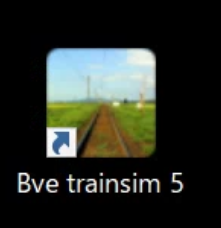
__日本語__を選択します。
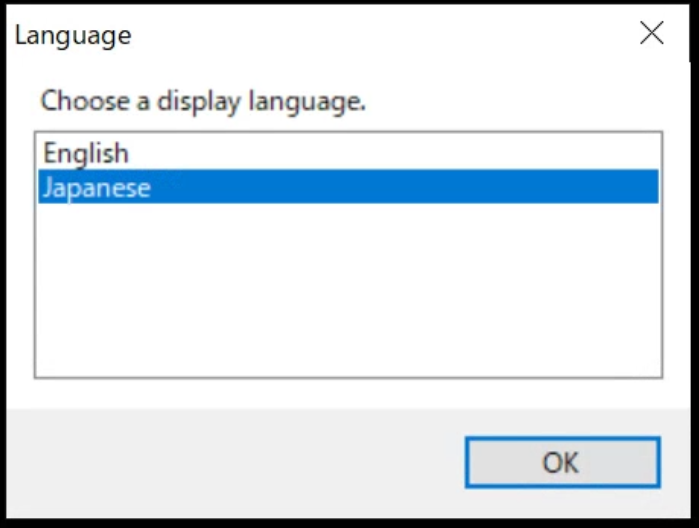
DirextXのエラーが出ます。
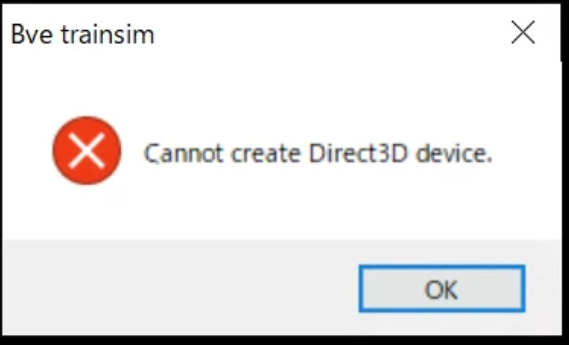
DirextXのインストール
DirextXをダウンロードします。
https://www.microsoft.com/ja-jp/download/details.aspx?id=35
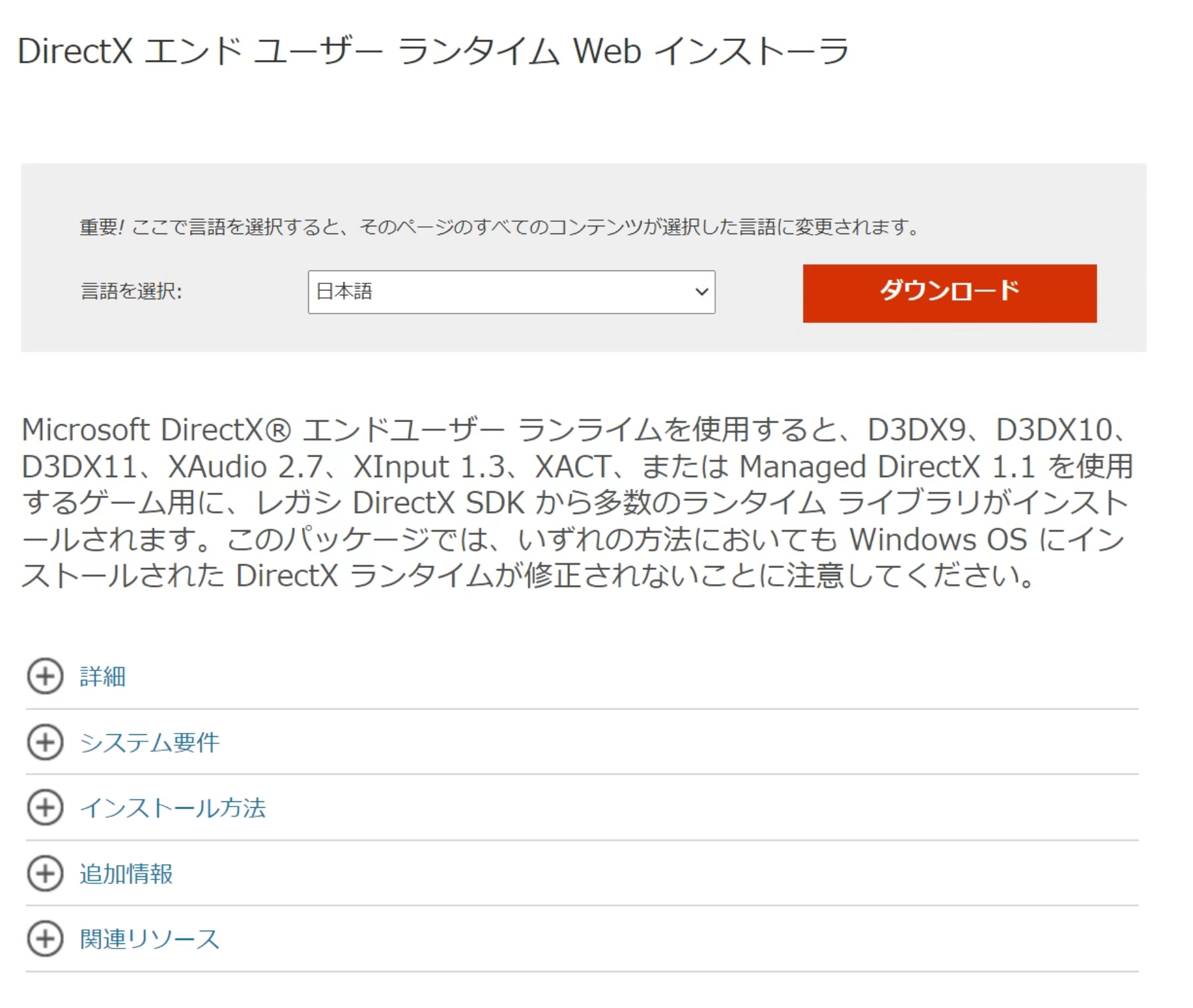
__dxwebsetup.exe__をインストールします。
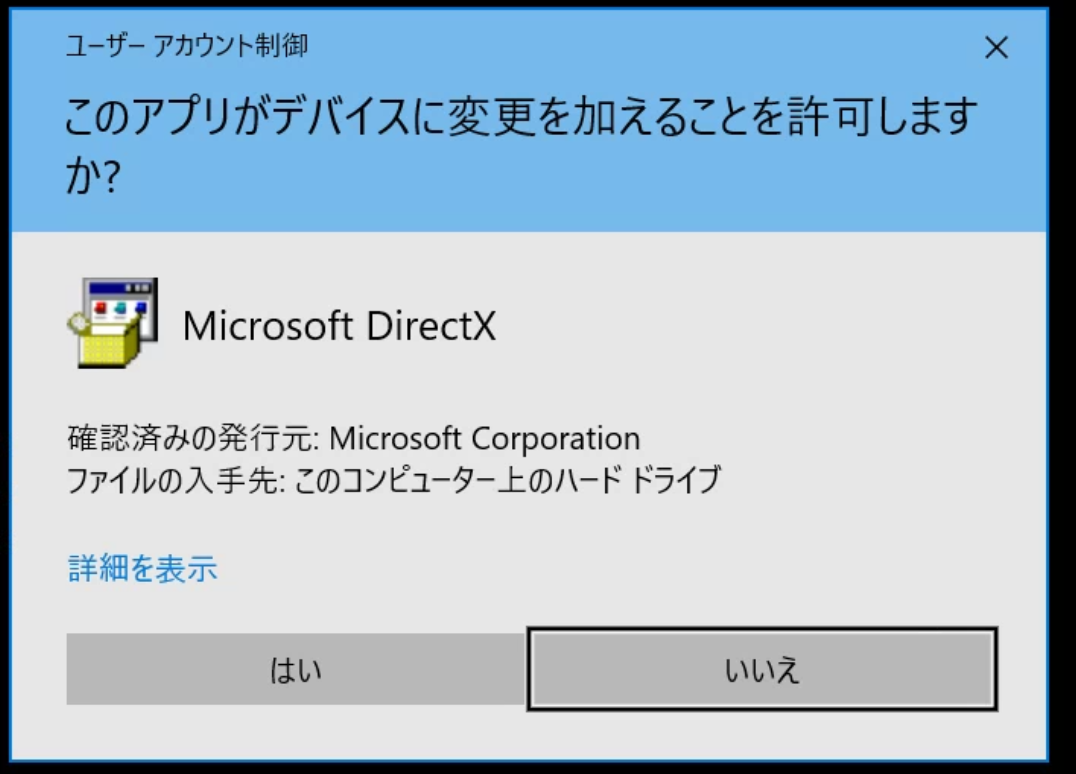
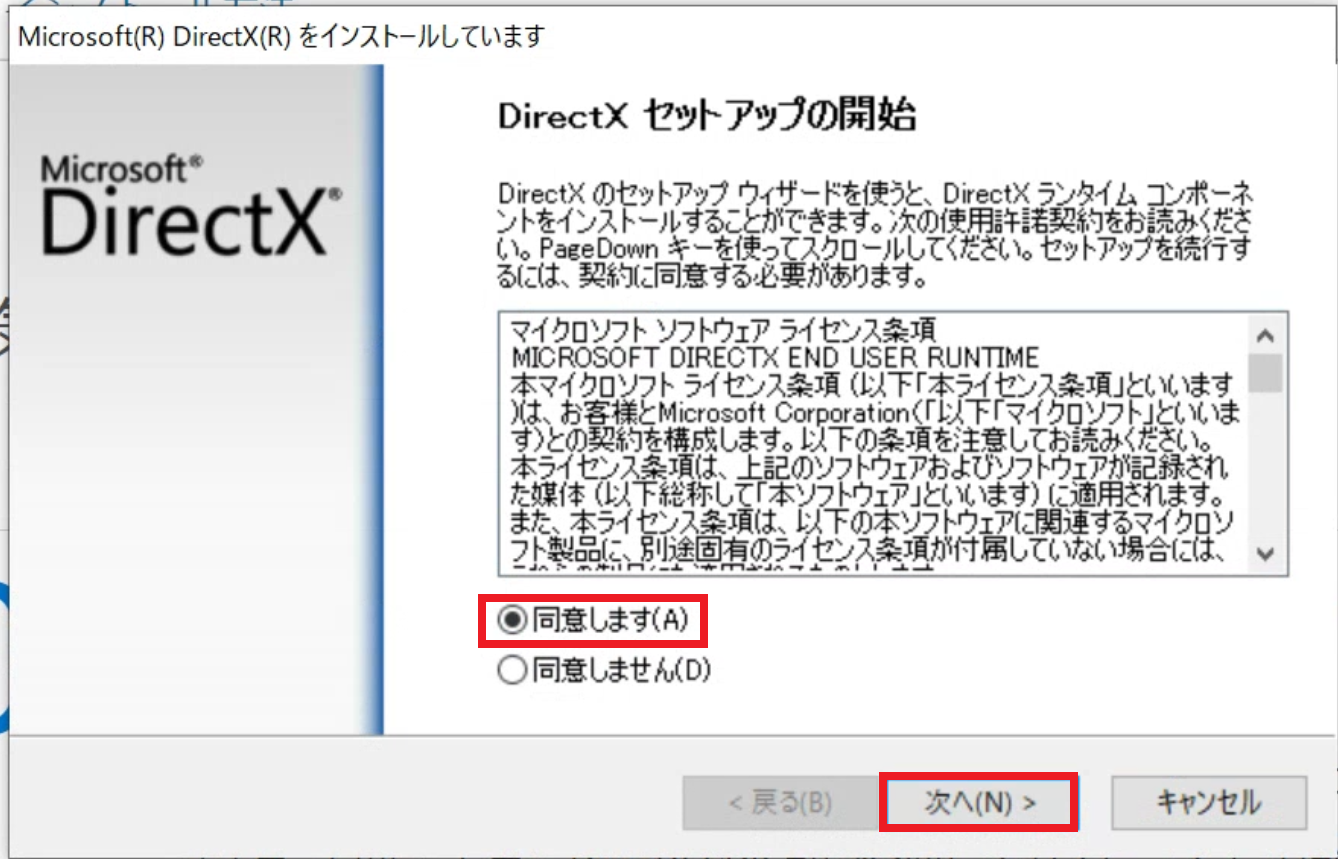
Bingツールバー__の__チェックを外します。
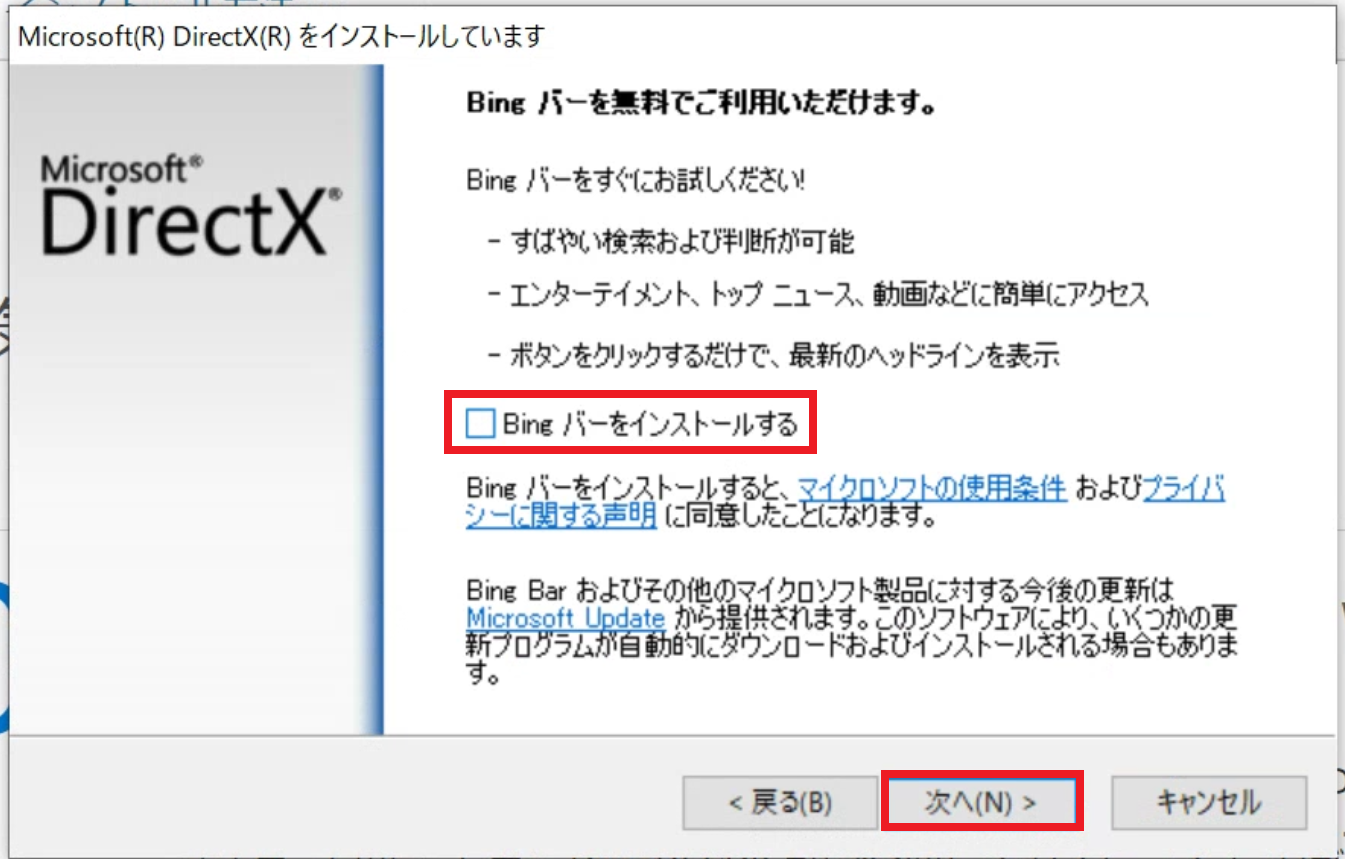
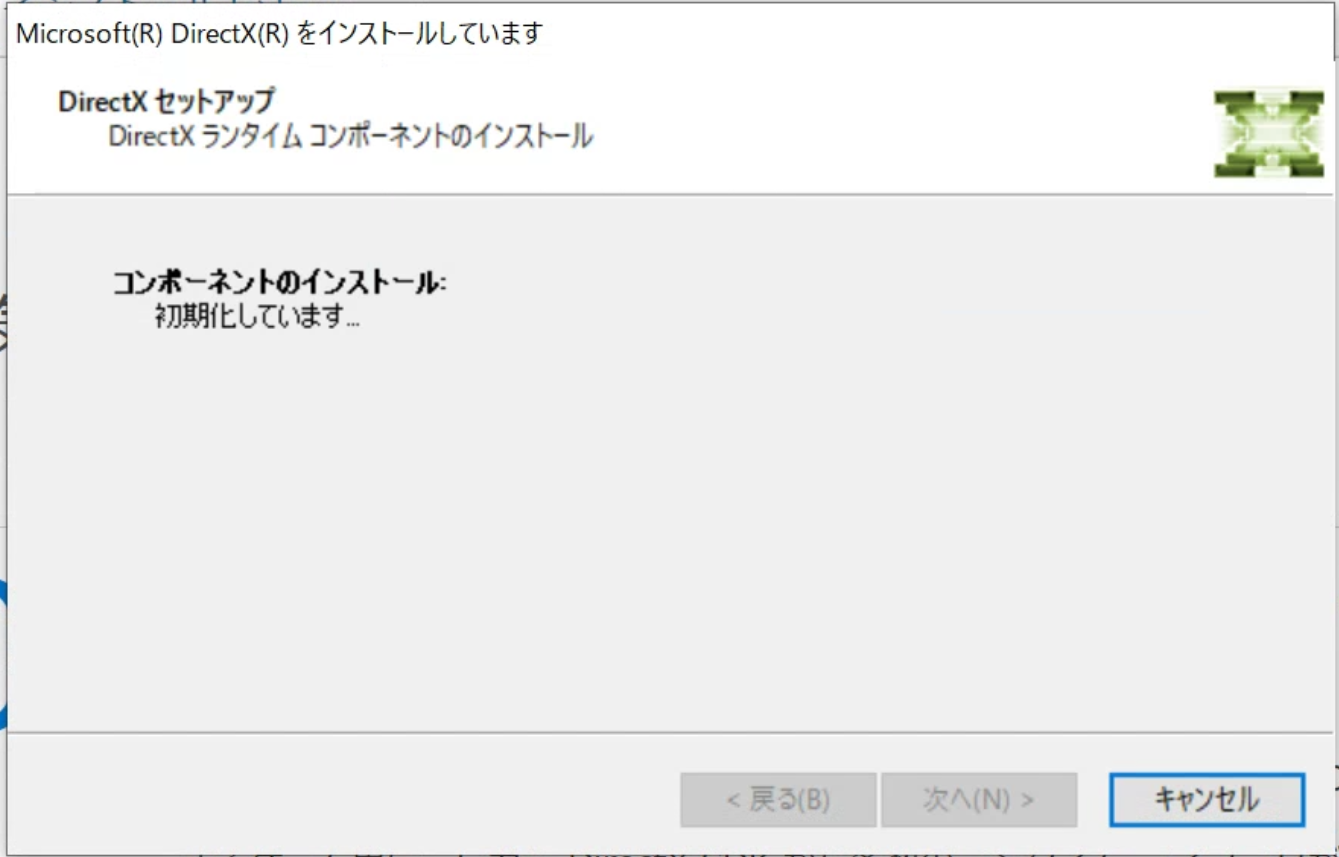
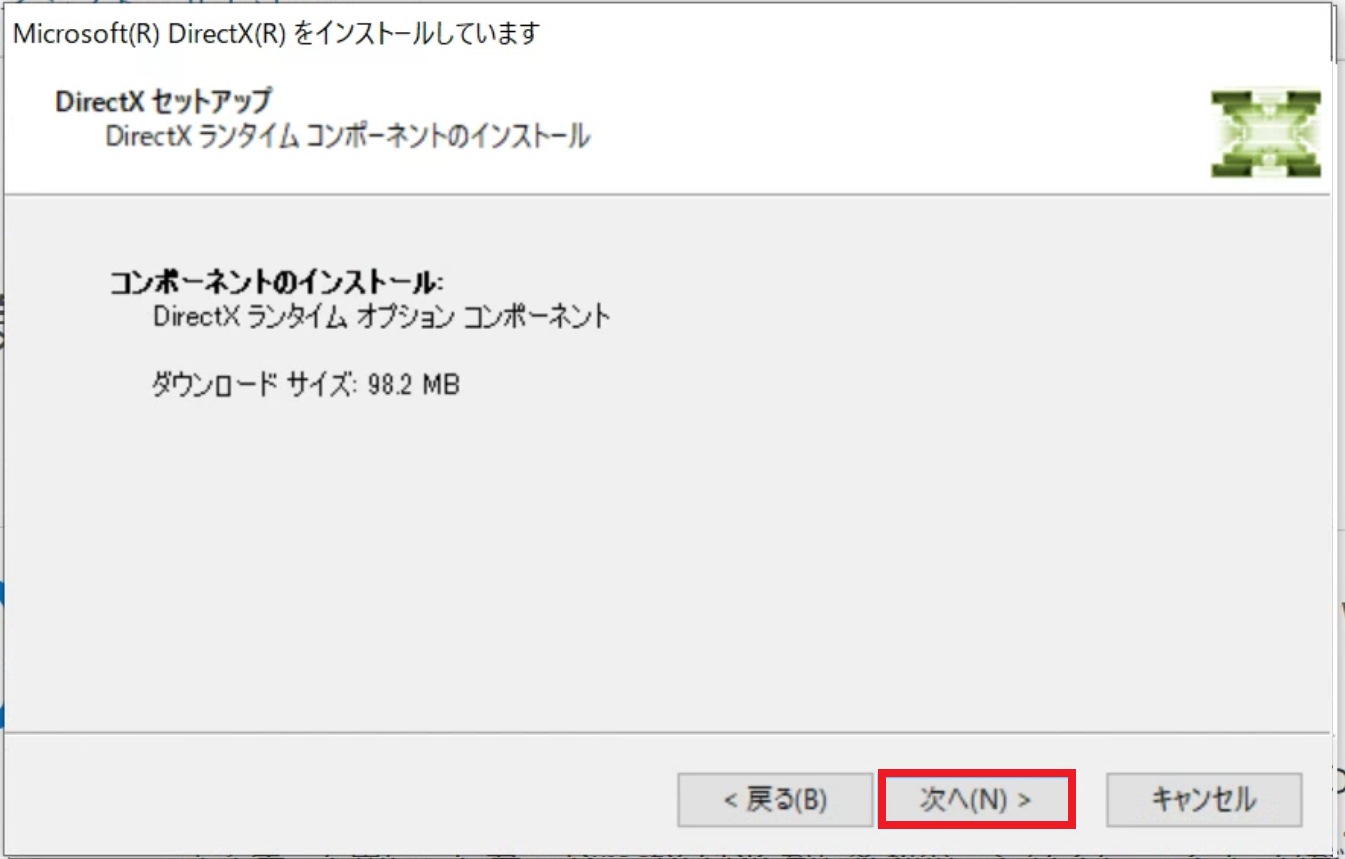
プログラムのダウンロードとインストールが進行します。
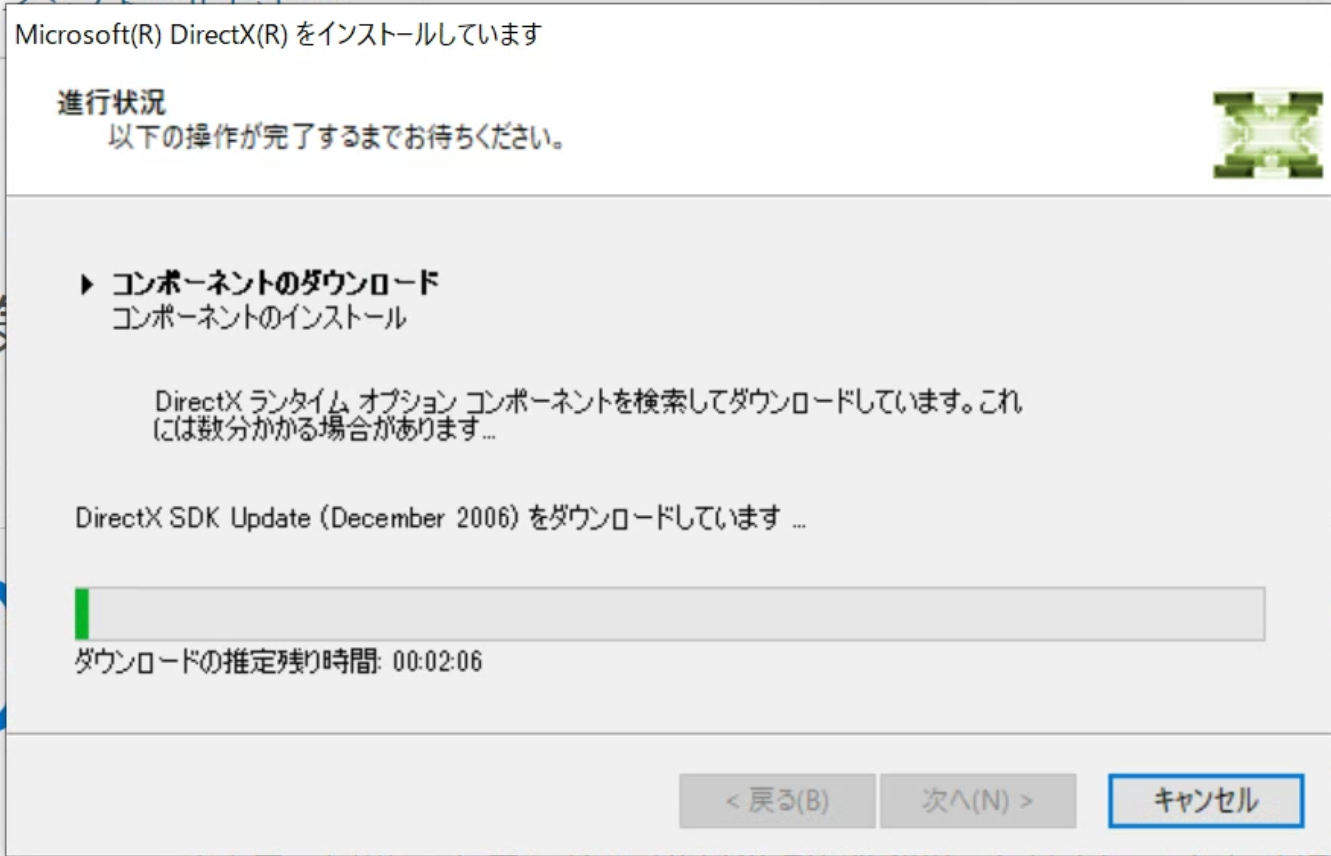
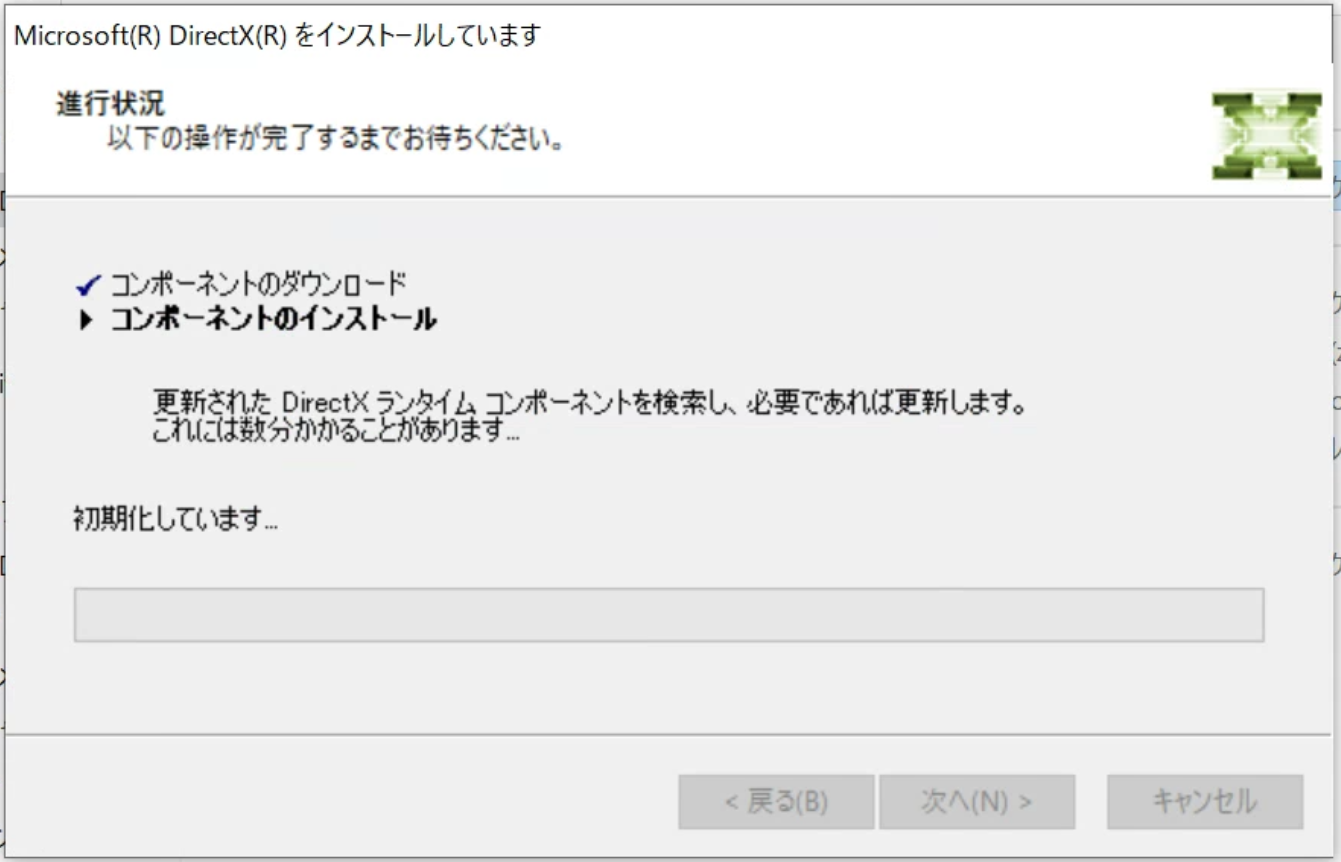
完了しました。
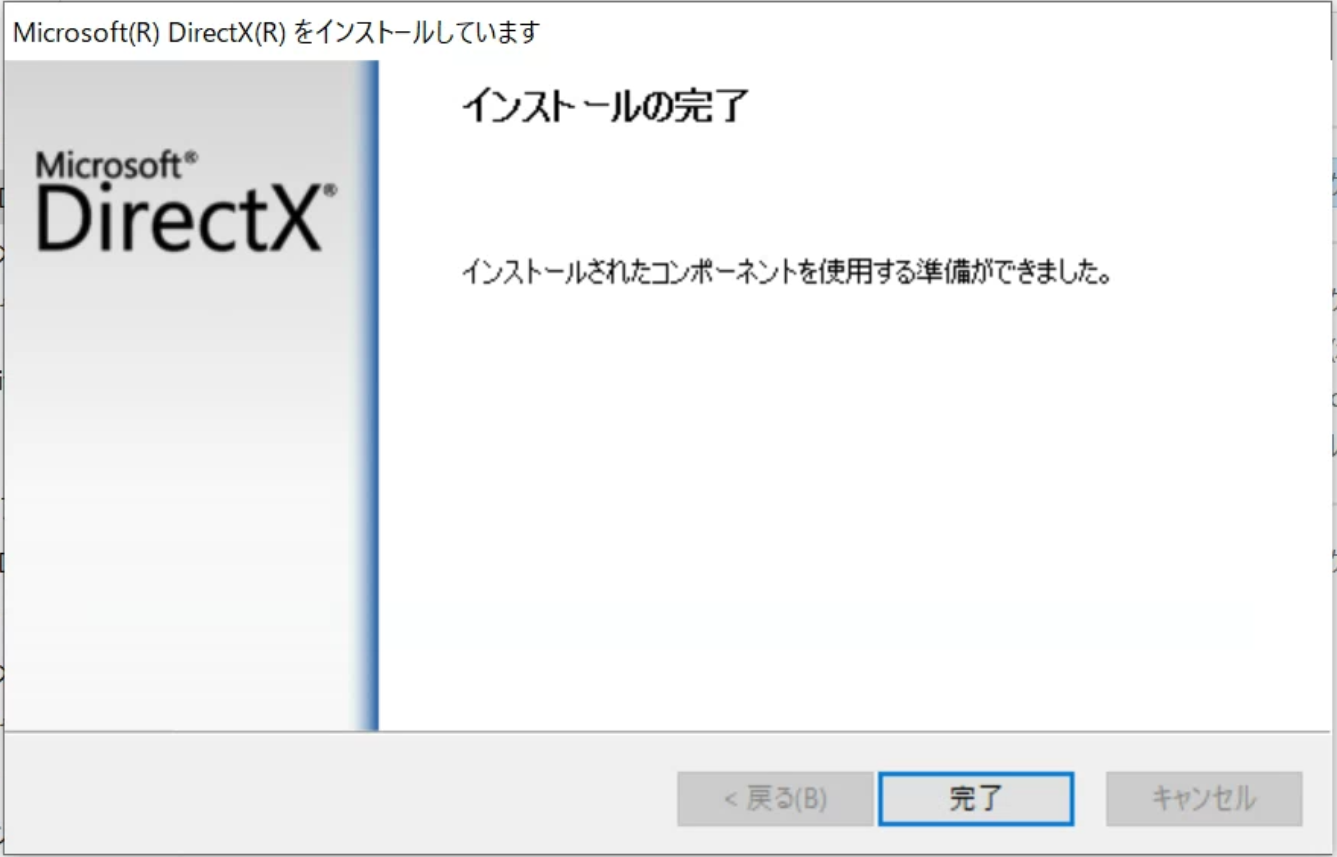
シナリオを追加する。
それでは再度起動しましょう。
何もシナリオが入っていません。
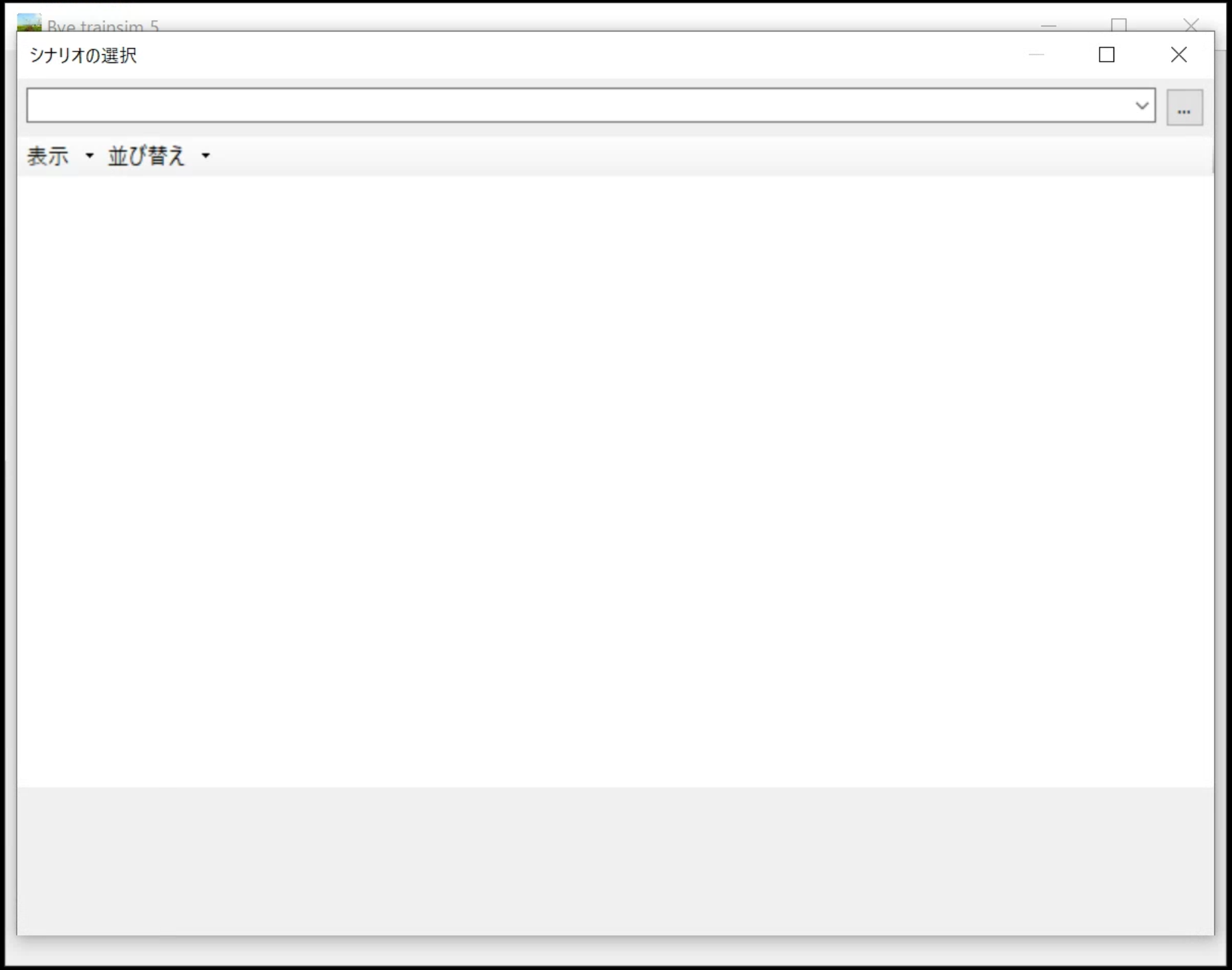
シナリオをダウンロードし使えるようにしましょう。
https://bvets.net/jp/download/
今回は__JR 内房線__をダウンロードします。
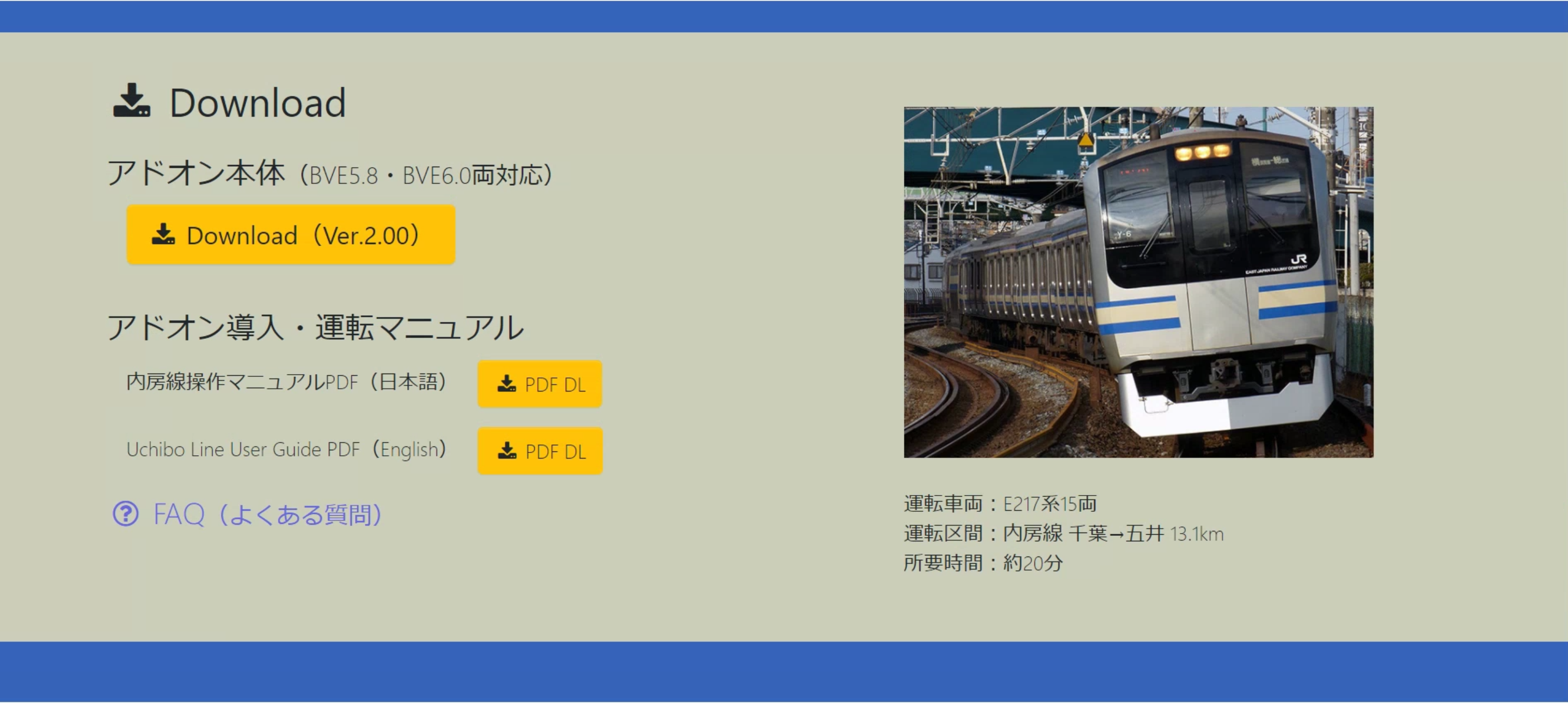
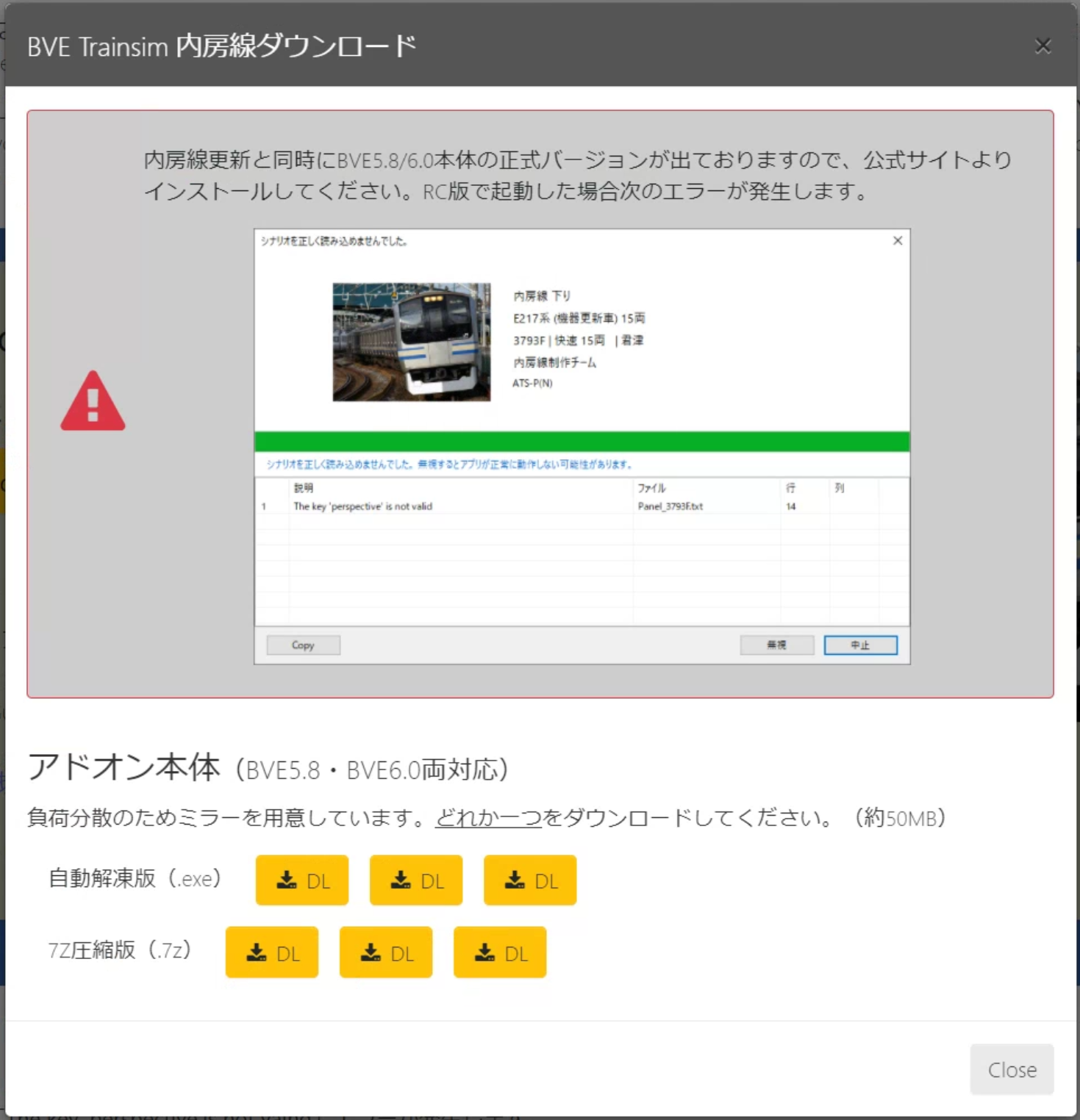
ダウンロードしたシナリオデータはわかりやすい場所に保存するようにしましょう。
今回は、デスクトップ配下にしました。
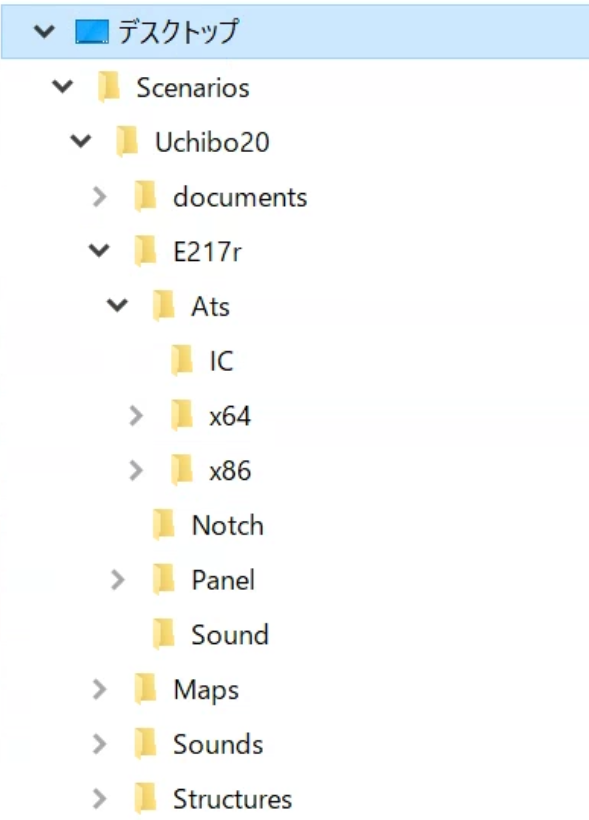
右上の…をクリックして、シナリオデータの場所を選択します。
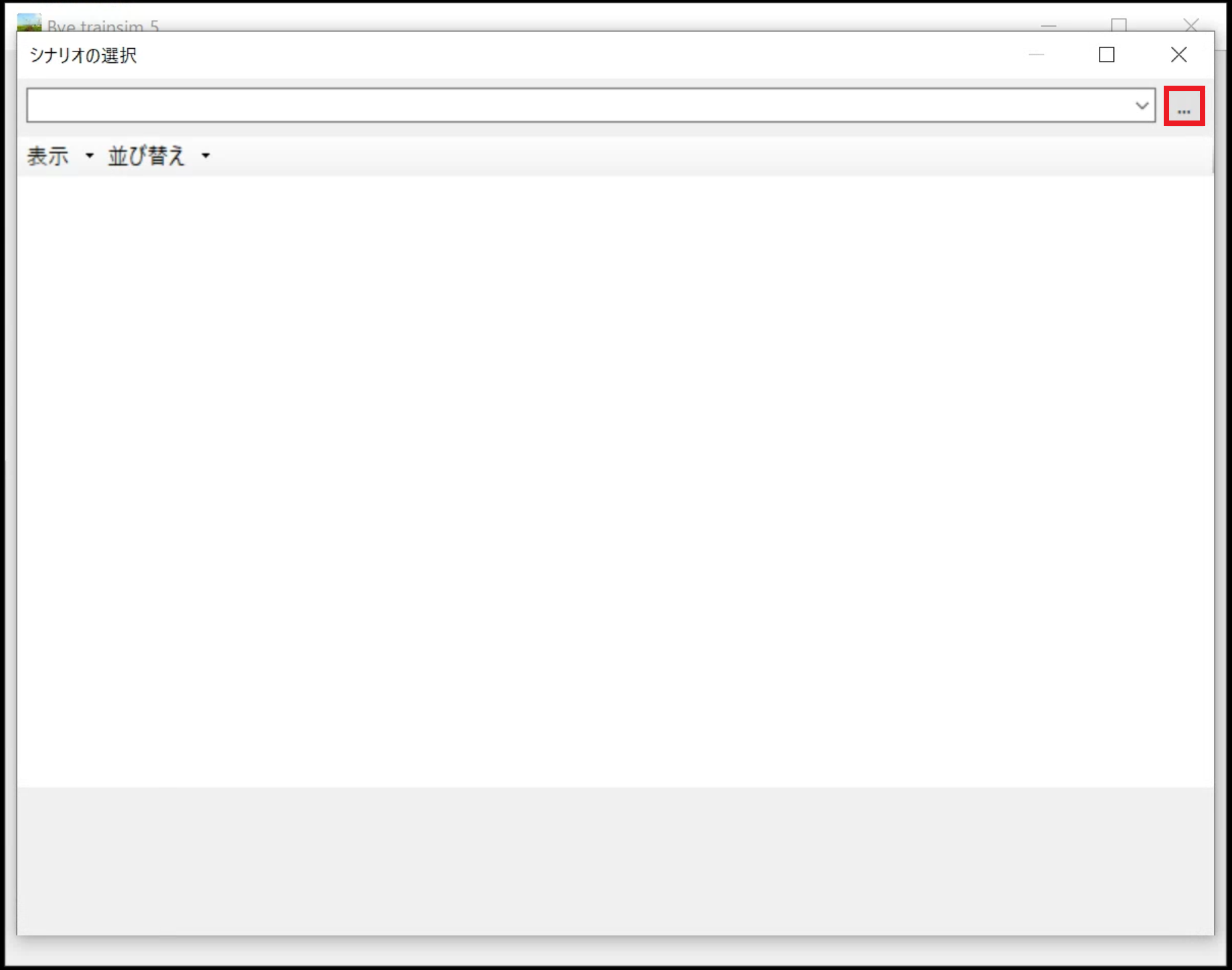
BVEのシナリオ構造
BVEはソフトウェア本体と車両データなどが含まれるシナリオデータから構成されているようです。
シナリオデータは以下のようです。
http://bvets.net/jp/edit/
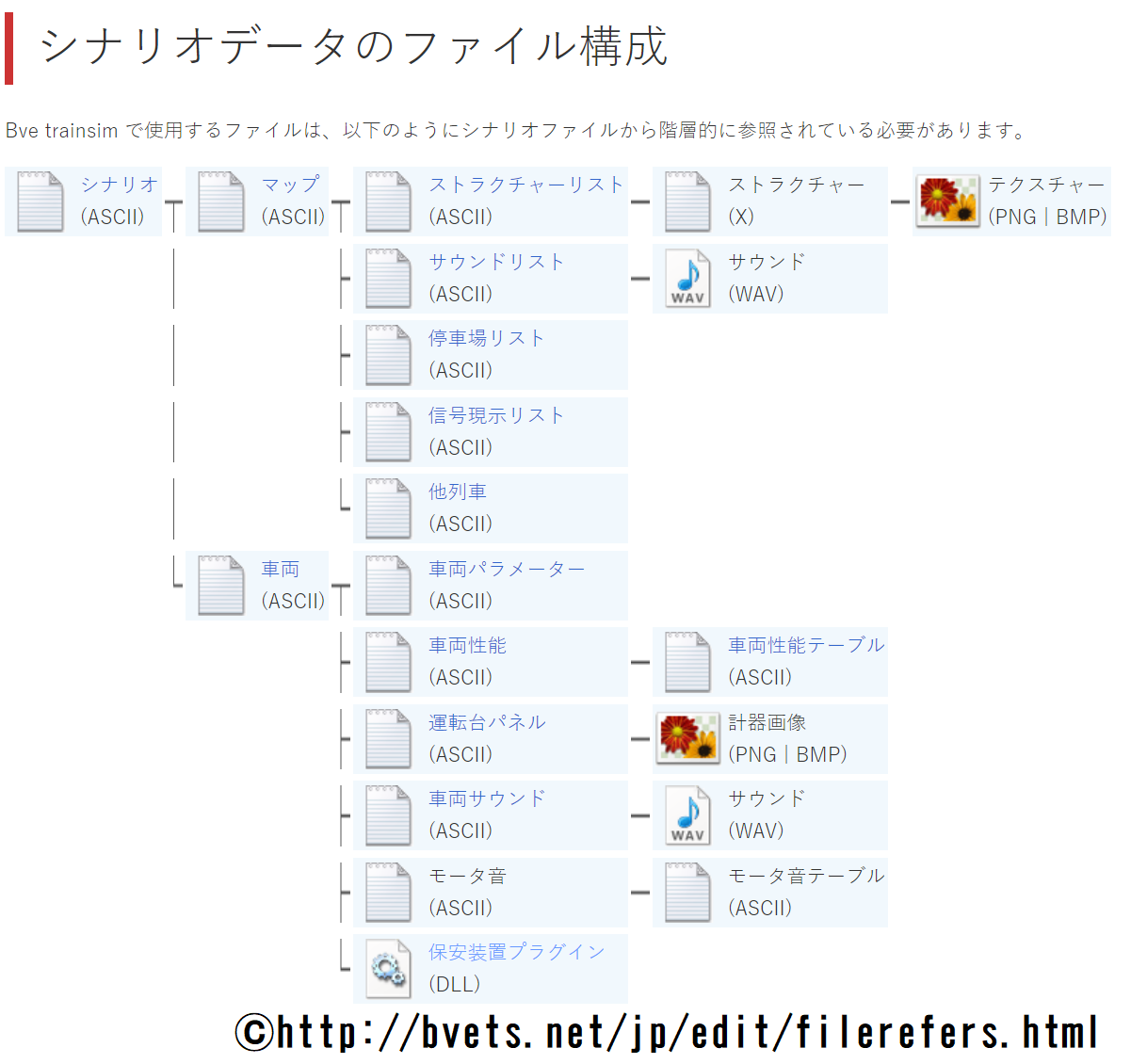
JR 内房線を起動する
保存フォルダを指定するとJR 内房線が表示されます。
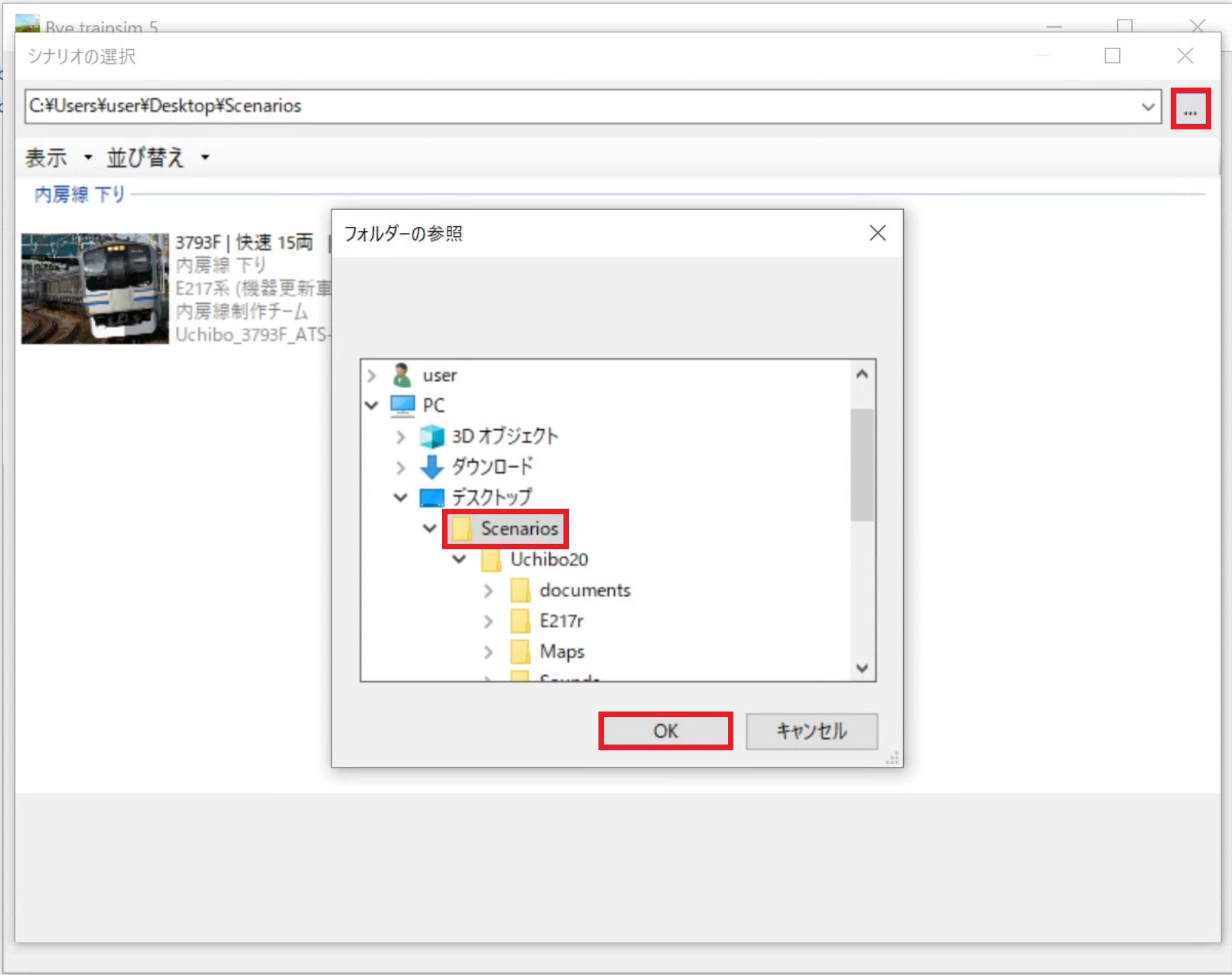
__JR 内房線__を選択してクリックします。
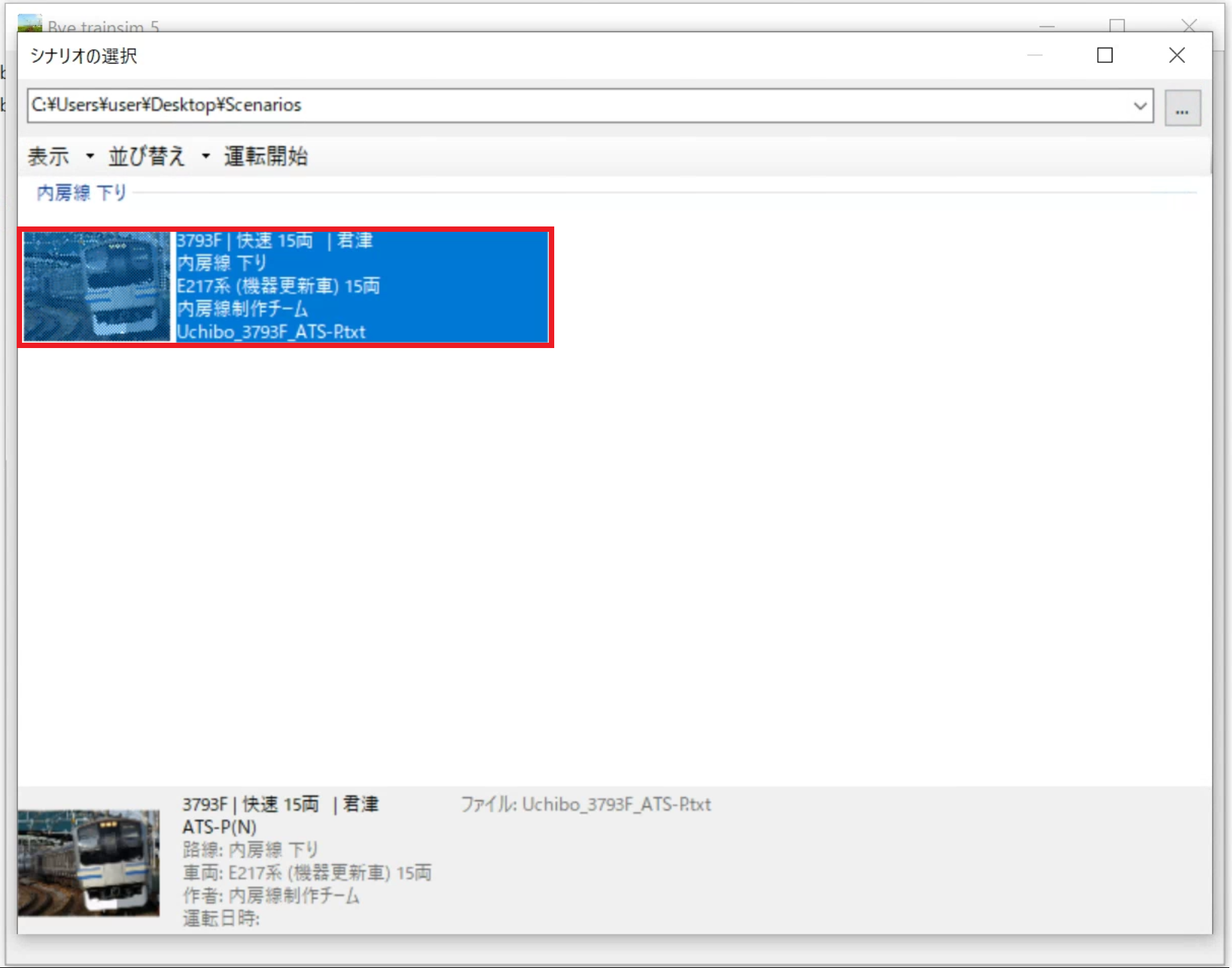
起動します。
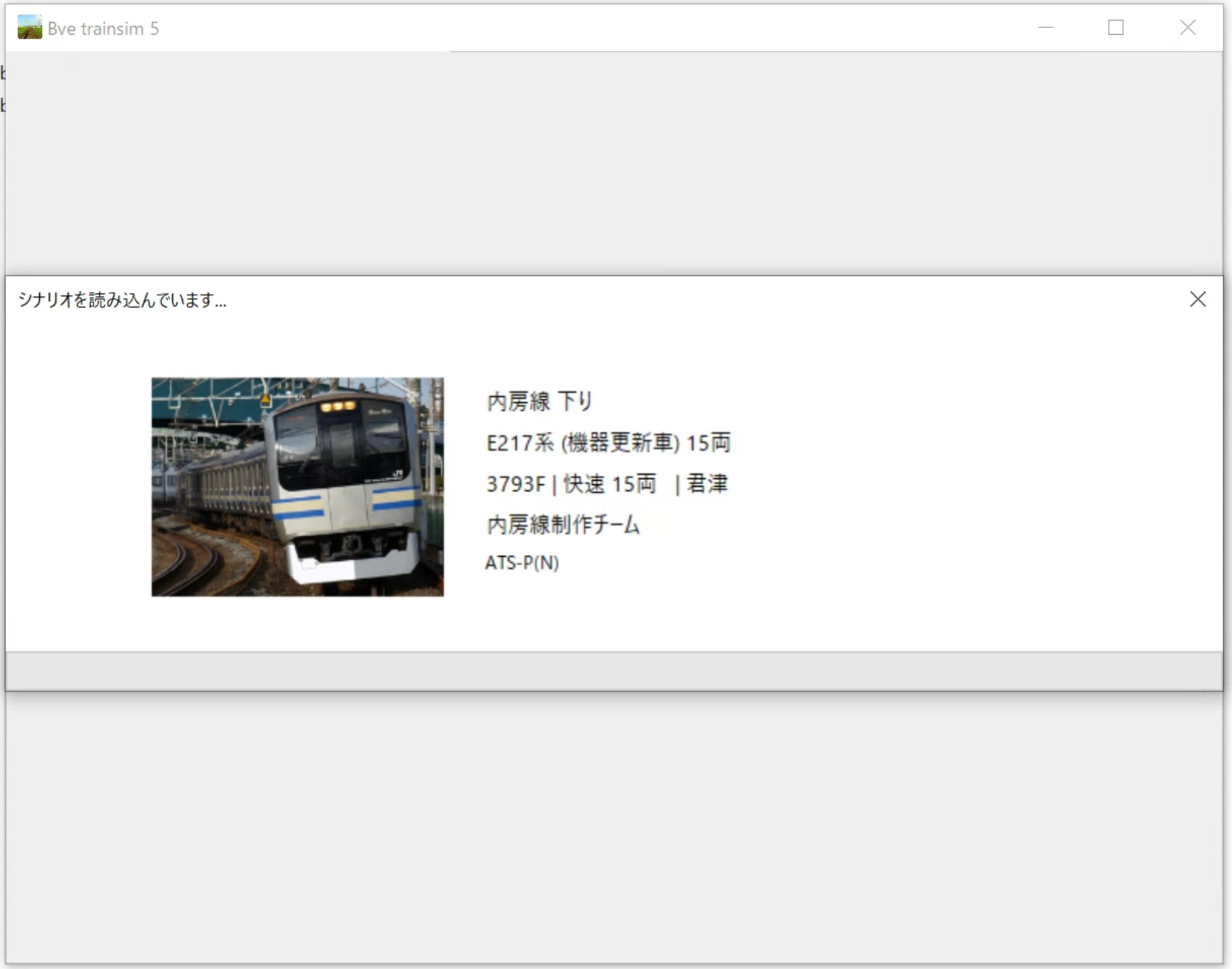
これで起動できれば動作することになります。
BVEはキーボードで操作することが出来ます。
https://bvets.net/jp/drive/keys.html
これでとりあえず遊ぶことが出来るようになりました。
引用・著作権表示
© 2020 mackoy